Мобильный карточный автомат MOVE 3500
Переместить 3500
Руководство пользователя
По желанию
www.ingenico.com 13 rue Pagès, 92150 Suresnes France / (T) +33 (0)1 58 01 80 00 Ingenico – SA au Capital de 47 656 332 / 317 218 758 RCS Nanterre
Содержание
1. Введение
4
2. презентация
5
2.1 Содержимое коробки
5
Терминал 2.1.1
5
2.2 Большеview НА ДВИЖЕНИИ/3500
6
2.3 Детали и функциональность клавиатуры
8
2.4 сенсорная панель
9
3. Использование терминала
9
3.1 Выключение терминала
9
3.2 Чтение карты
9
4. Установка
12
4.1 Рекомендации
12
4.2 Клеммные соединения
13
4.2.1 u-USB
13
4.2.2 разъема постоянного тока
13
4.2.3 Карта памяти MicroSD
14
4.3 Открытие люка
14
4.4 SAM и SIM-карты
15
Переместить 3500
2
Copyright© 2022 Ingenico
900019007 11 000 р. 12/0922
Все права защищены
4.5 батареи
16
4.5.1 Основные характеристики
16
4.5.2 Установка аккумулятора
16
4.5.3 Зарядка аккумулятора
18
4.5.4 Замена батареи
19
4.6 Рулон бумаги
20
4.6.1 Основные характеристики рулона бумаги INGENICO
20
4.6.2 Установка рулона бумаги
21
5. рекомендации
22
5.1 Безопасность
22
5.2 Безопасность вашего терминала
24
5.3 Неподвижная установка
25
6. стандарты
26
6.1 Окружающая среда (WEEE, аккумуляторы и
Упаковка)
26
6.2 Соответствие требованиям FCC/IC
26
7. Поиск Неисправностей
31
Переместить 3500
3
Copyright© 2022 Ingenico
900019007 11 000 р. 12/0922
Все права защищены
1.Introduction
Мы надеемся, что вы будете полностью удовлетворены своим новым терминалом MOVE/3500. Этот терминал доступен в различных моделях. Пожалуйста, выберите самостоятельно в этой документации пункты, относящиеся к вашей модели. Прочтите это руководство, чтобы понять и наилучшим образом использовать свой терминал. В нем представлена необходимая информация об использовании, установке, обслуживании, безопасности и рекомендациях по защите.
ГАРАНТИЯ / БЕЗОПАСНОСТЬ
Используйте только блок питания, поставляемый с продуктом, чтобы обеспечить наилучшую производительность и безопасность. Техническое обслуживание должно осуществляться только авторизованным техническим специалистом Ingenico. Несоблюдение этих инструкций аннулирует ответственность производителя.
Этот символ указывает на важное предупреждение.
Этот символ указывает на совет.
Переместить 3500
4
Copyright© 2022 Ingenico
900019007 11 000 р. 12/0922
Все права защищены
2.Презентация
2.1 Содержимое коробки
Терминал 2.1.1
Терминал MOVE/3500 с рулоном бумаги
Батарейный блок отключен Адаптер питания
Инструкция
ПРЕДУПРЕЖДЕНИЕ
Блок питания, поставляемый с вашим оборудованием, специально разработан для терминалов Ingenico. Не используйте другие источники питания. Использование блока питания с внешне схожим объемомtagе / текущие характеристики могут повредить ваш терминал.
Переместить 3500
5
Copyright© 2022 Ingenico
900019007 11 000 р. 12/0922
Все права защищены
СОВЕТ
Сохраняйте упаковку. Его необходимо использовать повторно при каждой отправке терминала.
2.2 Большеview МАХ/3500
Терминальный блок ЖК-дисплей 3”2
Клавиатура с подсветкой
Считыватель смарт-карт
Переместить 3500
6
900019007 11 000 р. 12/0922
Принтер с простой загрузкой Считыватель магнитных карт
Copyright© 2022 IngenicoВсе права защищены
Отсек, в котором находится: аккумуляторная батарея
модули SAM1/SAM2/SIM1/SIM2 2-х считыватель смарт-карт (опционально)
Переместить 3500
7
Copyright© 2022 Ingenico
900019007 11 000 р. 12/0922
Все права защищены
Вес (без рулона бумаги и аккумулятора) Размеры (Д x Ш x В)
Электрическая сеть
Соединения на терминале
310g
169x78x57 мм
100–240 В переменного тока / 50–60 Гц — оборудование класса II
Последовательный канал Micro USB AB Разъем питания Контакты для базовой станции
2.3 Детали и функциональность клавиатуры
Некоторые клавиши могут иметь другие функции в зависимости от приложений, установленных в терминале.
Подача бумаги на несколько сантиметров при длительном нажатии (более 2 секунд)
Переместить 3500
8
900019007 11 000 р. 12/0922
Функциональная клавиша обеспечивает доступ к различным меню приложений.
Красная клавиша отменяет выполняемую процедуру Желтая клавиша отменяет последний символ
Зеленая клавиша подтверждает выбор ввода и информацию. Он также используется для включения терминала.
Copyright© 2022 IngenicoВсе права защищены
3.Использование терминала
СОВЕТ Перед использованием терминала всегда проверяйте наличие рулона бумаги.
3.1 Выключение терминала
Если батарея разряжена и используемый терминал снимается с основания, терминал автоматически отключается.
Его также можно выключить одновременным нажатием
и
(желтая клавиша) на одну секунду.
Для перезапуска терминала нажмите
на клавиатуре.
3.2 Чтение карты
Карта с магнитной полосой Карту можно считывать как снизу вверх, так и сверху вниз, при этом полоса обращена к терминалу. Используйте регулярное движение, чтобы обеспечить надежное считывание карты.
Переместить 3500
9
Copyright© 2022 Ingenico
900019007 11 000 р. 12/0922
Все права защищены
Считыватель смарт-карт: вставьте карту горизонтально чипом вверх и оставьте в этом положении на протяжении всей транзакции.
2-й считыватель карт (дополнительно): расположен под люком терминала (на задней стороне терминала). Вставьте карту чипом вверх стороной к терминалу.
Перемещение 3500 900019007 11 000 р. 12/0922
10
Copyright© 2022 IngenicoВсе права защищены
Бесконтактный (дополнительно) Плотно поднесите карту к активной зоне. Во время транзакции держите карту рядом со считывателем. Во время транзакции отображаются 4 виртуальных светодиода.
Поведение держателя карты в терминале может зависеть от: Среды терминала Местного использования (языка…)
Переместить 3500
11
Copyright© 2022 Ingenico
900019007 11 000 р. 12/0922
Все права защищены
4.Installation
4.1 Рекомендации
Место переезда/3500
Поместите базу на ровную поверхность рядом с электрической розеткой и в соответствии с базой к телефонной или сетевой розетке. Терминал должен быть размещен вдали от любых очень горячих зон, защищен от вибраций, пыли, damp и электромагнитное излучение (экран компьютера, противоугонный барьер и т. д.).
Условия эксплуатации
Температура окружающей среды Макс.относительная влажность
от +0°C до +50°C 85% при +40°C
Условия зарядки аккумулятора Температура окружающей среды
от + 0 ° С до + 45 ° С
Условия хранения Температура окружающей среды Максимальная относительная влажность
от -20°C до +55°C 85% при +55°C
Перемещение 3500 900019007 11 000 р. 12/0922
12
Copyright© 2022 IngenicoВсе права защищены
4.2 Подключения USB-разъема
4.2.1 u-USB
На левой стороне беспроводного терминала Move/3500 есть разъем USB (MicroAB) (см. рисунок ниже). Этот коннектор управляет соединениями Host и Slave.
Терминал поддерживает USB-ключи с файловой системой FAT16 или FAT32.
USB-ключ необходимо использовать с USB-адаптером (см. раздел «Аксессуары»).
Разъем USB micro AB, используемый для дорожного зарядного устройства ПК, USB-ключа и т. д.
*Срок службы разъема MicroAB: до 10 000 циклов сопряжения
4.2.2 разъема постоянного тока
Разъем источника питания Разъем, используемый для подключения источника питания постоянного тока 5 В, поставляемого Ingenico.
Перемещение 3500 900019007 11 000 р. 12/0922
13
Copyright© 2022 IngenicoВсе права защищены
4.2.3 Карта памяти MicroSD
Вставьте карту памяти MicroSD в слот разъема, как показано на рисунке. Разъем MicroSD расположен на стороне терминала. Терминал поддерживает MicroSD до 32 ГБ.
разъем microSD
4.3 Открытие люка
ОСТОРОЖНО Выключите терминал перед открытием люка. Поверните терминал и отсоедините люк, нажав на зажим, как показано стрелками на картинке.
Перемещение 3500 900019007 11 000 р. 12/0922
14
Copyright© 2022 IngenicoВсе права защищены
4.4 SAM и SIM-карты
Соединительные модули безопасности SAM/SIM расположены внутри терминала, в закрытом отсеке.
SAM и SIM-карты идентифицируются по выгравированным меткам на нижней части корпуса.
Вставляя SAM/SIM в слот, обязательно поместите срезанный угол, как указано на выгравированных метках.
Разъем SIM 2 (терминалы для двух SIM-карт) или разъем SAM3
Разъем для SIM-карты 1
Разъем SAM 1 Разъем SAM 2
Перемещение 3500 900019007 11 000 р. 12/0922
15
Copyright© 2022 IngenicoВсе права защищены
4.5 батареи
4.5.1 Основные характеристики
Характеристики
Li-ion 2900 мАч
Зарядка (источник питания-1.5А)
50% мощности за 1,5 часа; полная мощность за 4 часа
Срок службы батареи
450 транзакций в GPRS с полностью заряженным аккумулятором, включенной печатью и подсветкой
Может оставаться включенным до 150 часов с подключенным каналом GPRS и терминалом в спящем режиме, начиная с полностью заряженного аккумулятора и без потребления энергии, связанного с подсветкой или радиоканалом.
* Емкость аккумулятора зависит от модели терминала и его использования
4.5.2 Установка аккумулятора
ПРЕДУПРЕЖДЕНИЕ
Убедитесь, что терминал не подключен к основной электрической сети.
Поверните терминал и отсоедините крышку батарейного отсека, нажав на кнопку, как показано на рисунке.
Отключить люк
Возьмите аккумулятор, входящий в комплект.
Найдите разъем аккумуляторной батареи рядом с аккумуляторным отсеком.
Вставьте разъем аккумуляторной батареи в соответствии с системой расположения разъема и (как показано на рисунке). Убедитесь, что он заблокирован.
Поместите батарейный блок в его отсек.
Закройте люк батарейного отсека.
Перемещение 3500 900019007 11 000 р. 12/0922
16
Copyright© 2022 IngenicoВсе права защищены
Батарейный отсек
Перемещение 3500 900019007 11 000 р. 12/0922
17
Copyright© 2022 IngenicoВсе права защищены
4.5.3 Зарядка аккумулятора
Когда нужно заряжать аккумулятор?
При первом включении зарядите аккумулятор в условиях окружающей среды, указанных выше. При ежедневном использовании терминал заряжает аккумулятор каждый раз, когда его кладут на базу. Зарядка происходит автоматически. При использовании с блоком питания терминала: подключите блок питания к разъему питания Move/3500.
Как аккумулятор нужно заряжать?
Среда, в которой происходит зарядка, влияет на срок службы батареи и автономность (количество транзакций). Оптимальные условия следующие:
/ Зарядка вдали от любых внешних источников тепла (радиатор, солнце, закрытое помещение…) / Оптимальная температура от +15°C до +25°C
Как можно зарядить аккумулятор?
Использование базы
Поместите терминал на основание. Убедитесь, что символ батареи мигает или движется (=батарея заряжается).
Использование источника питания терминала (терминал находится вне базы)
Подключите блок питания терминала к разъему, расположенному на левой стороне терминала.
Подключить блок питания к сети электропитания
Убедитесь, что символ батареи мигает или движется (=батарея заряжается).
Перемещение 3500 900019007 11 000 р. 12/0922
18
Copyright© 2022 IngenicoВсе права защищены
4.5.4 Замена батареи
Крайне важно использовать батарею, одобренную Ingenico. Существует опасность взрыва, если используемая батарея не одобрена Ingenico.
Снимите терминал с основания
Выключите его, одновременно нажав клавишу) примерно на одну секунду
и
(желтый
Снимите люк аккумуляторной батареи (см. раздел 4.5.2 «Установка аккумуляторной батареи»).
Осторожно отсоедините аккумулятор, следуя приведенным ниже инструкциям. Для стандартного аккумулятора:
Разблокируйте разъем,
нажав на механизм блокировки, как показано стрелкой F1, потянув за этот разъем (стрелка F2 ).
Отпустите тягу на нем, как только разъем отсоединится
Завершите извлечение разъема, слегка наклонив его (стрелка F3), чтобы
отнесите его от корпуса терминала
Следуя приведенным ниже инструкциям для аккумуляторной батареи Hardpack:
Разблокируйте разъем, подняв защелку батарейного блока (F1).
Завершите извлечение аккумуляторной батареи, слегка приподняв разъем, чтобы отсоединить аккумуляторную батарею от клеммной коробки. (Ф2)
Подсоедините и установите новую батарею, следуя инструкциям в разделе 4.5.2 «Установка батареи».
Закройте крышку батарейного отсека и зарядите новую батарею. См. раздел «Зарядка аккумулятора»
В целях защиты окружающей среды утилизируйте использованную батарею в соответствии с действующим законодательством страны об утилизации.
Перемещение 3500 900019007 11 000 р. 12/0922
19
Copyright© 2022 IngenicoВсе права защищены
4.6 Рулон бумаги
4.6.1 Характеристики сети бумажного рулона INGENICO
Рулон бумаги R40 Характеристики
Цвет
Ширина
Точность
Белый 58 мм
Диаметр Длина
40 мм Около 18 метров
Термобумага может испортиться из-за плохих условий хранения, поэтому мы рекомендуем избегать:
/ хранение в жарких и влажных местах (возле кондиционера, влажность выше 85%) / длительное воздействие солнечного света или ультрафиолета / контакт с органическими растворителями (клей растворителя) / прямой контакт с материалами, содержащими пластификаторы (прозрачные папки или конверты из ПВХ ) / прямой контакт с «диазо» бумагой / прямой контакт с водой / Слишком сильное трение или нажатие на бумагу
ПРЕДУПРЕЖДЕНИЕ
Для достижения наилучших характеристик продукта используйте только термочувствительную бумагу, одобренную Ingenico.
ПРЕДУПРЕЖДЕНИЕ
Выключите терминал перед установкой бумажного рулона. Используйте только бумагу, одобренную Ingenico. Использование не одобренной бумаги может привести к повреждению принтера вашего терминала.
Перемещение 3500 900019007 11 000 р. 12/0922
20
Copyright© 2022 IngenicoВсе права защищены
4.6.2 Установка рулона бумаги
Откройте отделение для бумаги, подняв защелку, расположенную на задней стороне терминала, и потяните крышку к задней части терминала.
Вставьте бумажный рулон в отсек, следуя указаниям, показанным на рисунке ниже. Протяните бумагу до верхней части терминала. Поддерживайте бумагу и закройте крышку. Нажмите одновременно на оба верхних угла клапана для бумаги, как показано стрелками на рисунке. пока не встанет на место
Перемещение 3500 900019007 11 000 р. 12/0922
21
Copyright© 2022 IngenicoВсе права защищены
СОВЕТ
Если вы вставляете новый рулон бумаги R40, оторвите первую длину (один полный оборот, чтобы не оставить след на клейкой ленте).
5.Рекомендации
5.1 Безопасность
Отключение питания Move/3500: Отсоедините адаптер блока питания Move/3500 от электрической сети.
Литиевый элемент Move/3500 оснащен внутренним литиевым элементом, доступ к которому может получить только квалифицированный технический специалист.
Аккумулятор Move/3500 оснащен аккумулятором, специально разработанным для этого терминала.
Используйте только подходящие зарядные устройства и аккумуляторы, указанные в каталоге Ingenico. Не замыкайте батарею. Не пытайтесь открыть контейнер с батареей. Использованные аккумуляторы необходимо утилизировать в соответствующих местах.
ПРЕДУПРЕЖДЕНИЕ При неправильной замене батареи или попадании ее в огонь существует опасность взрыва.
Электрическая розетка Электрическая розетка должна соответствовать следующим критериям:
Должен быть установлен рядом с оборудованием и легко доступен;
Должен соответствовать стандартам и нормам страны, где используется;
Для вилки типа А защита установки должна быть установлена на 20 А.
Перемещение 3500 900019007 11 000 р. 12/0922
22
Copyright© 2022 IngenicoВсе права защищены
Наклейка блока питания содержит семь символов:
Символ двойной изоляции
Выход постоянного тока
Вход переменного тока
Полярность разъема питания постоянного тока
Только в дверях
Международный протокол маркировки эффективности (Energy Star Level 5)
Международный протокол маркировки эффективности (Energy Star Level 6)
Отсек для считывателей SAM1/SAM2/SIM1/(SAM3/SIM2) Лючок для аккумулятора, считывателей SAM1/SAM2/SIM1/ (SAM3/SIM2), расположенных под терминалом, должен быть на месте во время нормальной работы терминала. См. разделы «Извлечение SAM1/SAM2/SIM, модулей», а также «Подключение аккумулятора».
В самолетах Ваш телефон должен быть выключен путем извлечения батарейного блока. Извлекайте аккумулятор из терминала в самолете. Несоблюдение этих правил безопасности может повлечь за собой судебное преследование и/или запрет на последующий доступ к услугам сотовой сети.
Взрывоопасные зоны Некоторые правила ограничивают использование радиооборудования на химических заводах, складах горючего и на любых объектах, где проводятся взрывные работы. Вас призывают соблюдать эти правила. Терминал должен быть защищен специально установленной и сертифицированной крышкой, позволяющей использовать его вблизи топливного насоса.
Перемещение 3500 900019007 11 000 р. 12/0922
23
Copyright© 2022 IngenicoВсе права защищены
Электронная техника для здоровья
Ваш телефон является радиопередатчиком, который может создавать помехи для медицинских приборов, таких как слуховые аппараты, кардиостимуляторы, больничное оборудование и т. д. Ваш врач или производитель оборудования смогут дать вам соответствующие рекомендации.
Внешнее соединение
Все внешние цепи, подключенные к Move/5000, должны быть SELV (безопасность со сверхнизким напряжением).tage) и LPS (ограниченный источник питания) в значении разделов 2.2 и 2.5 стандарта IEC609501:2005+/A1:2010 и EN60950-1:2006+/A11:2009+/A1:2010+/ A12:2011
Уборка
Для очистки терминала используйте мягкую ткань, слегка смоченную водой. Не чистите электрические соединения; не используйте растворители, моющие средства или абразивные продукты.
5.2 Безопасность вашего терминала
Ваше устройство соответствует действующим применимым требованиям безопасности PCI PTS. При получении вашего терминала вы должны проверить наличие признаков tampподача оборудования. Настоятельно рекомендуется проводить эти проверки регулярно после получения. Вы должны проверить, напримерample: клавиатура надежно закреплена; что нет никаких признаков необычных проводов, которые были подключены к каким-либо портам на вашем терминале или связанном с ним оборудовании, считывателе чип-карт или любой другой части вашего терминала. Такие проверки предупредят о любых несанкционированных модификациях вашего терминала и других подозрительных действиях лиц, имеющих доступ к вашему терминалу. Ваш терминал обнаруживает любые «tampкрасное государство». В этом состоянии терминал будет неоднократно мигать сообщением «Alert Irruption!» и дальнейшее использование терминала будет невозможно. Если вы наблюдаете «Предупреждение о вторжении!» сообщение, следует немедленно обратиться в службу поддержки терминала. Настоятельно рекомендуется обеспечить, чтобы привилегированный доступ к вашему терминалу предоставлялся только тем сотрудникам, которые прошли независимую проверку как заслуживающие доверия. Терминал нельзя ставить или оставлять в месте, где его могут украсть или заменить другим устройством.
Перемещение 3500 900019007 11 000 р. 12/0922
24
Copyright© 2022 IngenicoВсе права защищены
5.3 Неподвижная установка
Если устройство предполагается использовать в ситуации, когда владелец карты не может самостоятельно подобрать и скрыть ввод PIN-кода, устройство можно использовать без защиты PIN-кода, но оно должно быть установлено следующим образом:
a) Устройство должно располагаться под углом 45° или более, чтобы невозможно было наблюдать за вводом PIN-кода с задней стороны устройства.
b) Устройство должно быть либо установлено на поворотной подставке, чтобы клиент мог расположить устройство под оптимальным углом для предотвращения наблюдения, либо устройство должно быть закреплено в наилучшем возможном положении для предотвращения наблюдения, если такое общее положение существует в конкретном случае. среды, в которой установлено устройство.
c) Окружающая среда устройства должна сопровождаться заметными уведомлениями и учебными материалами, которые информируют пользователя о необходимости скрывать свой PIN-код при вводе PIN-кода.
d) Устройство должно быть развернуто таким образом, чтобы предотвратить надзор со стороны других клиентов либо на других линиях оплаты, либо в других областях торговой среды. Это может быть достигнуто за счет размещения дорожек и устройства таким образом, чтобы покупатель автоматически располагался между клавиатурой устройства и другими покупателями. В качестве альтернативы это может быть достигнуто средой, в которой установлено устройство, так что сама касса скрывает процесс ввода PIN-кода.
e) Терминал предназначен исключительно для использования внутри помещений.
Если вышеуказанные условия не выполняются, необходимо использовать устройство с PIN-экраном.
ВНИМАНИЕ!
Расположение терминала на контрольной стойке должно быть таким, чтобы сделать невозможным подслушивание ПИН-кода держателя карты (персонального идентификационного номера). Установка устройства на регулируемую подставку должна осуществляться таким образом, чтобы потребители могли повернуть терминал вбок и/или наклонить его вперед/назад в положение, затрудняющее визуальное наблюдение за процессом ввода ПИН-кода. Расположение камер видеонаблюдения в магазине таким образом, чтобы клавиатура ввода PIN-кода не была видна. НИКОГДА не просите клиента разглашать свой ПИН-код. Клиентам следует рекомендовать следить за тем, чтобы они не были упущены из виду при вводе PIN-кода.
Перемещение 3500 900019007 11 000 р. 12/0922
25
Copyright© 2022 IngenicoВсе права защищены
6. стандарты
6.1 Окружающая среда (WEEE, батареи и упаковка)
Этот продукт имеет маркировку в соответствии с Европейскими директивами 2002/96/EC об отходах электрического и электронного оборудования (WEEE) и 2006/66/EC об батареях и аккумуляторах. Эти положения требуют, чтобы производители и производители несли ответственность за возврат, обработку и переработку по истечении срока службы оборудования и батарей.
Соответствующий символ означает, что WEEE и использованные батареи нельзя выбрасывать, а нужно собирать отдельно и перерабатывать.
Ingenico обеспечивает создание эффективных схем сбора и переработки WEEE и аккумуляторов в соответствии с местным законодательством вашей страны. Пожалуйста, свяжитесь с вашим розничным продавцом для получения более подробной информации о решении по утилизации вашего старого продукта и использованных батарей.
Упаковочные отходы также необходимо собирать отдельно, чтобы обеспечить их надлежащую утилизацию и переработку.
Обратите внимание, что правильная утилизация электрического и электронного оборудования и отработанных аккумуляторов обеспечит безопасность для здоровья человека и окружающей среды.
Перемещение 3500 900019007 11 000 р. 12/0922
26
Copyright© 2022 IngenicoВсе права защищены
6.2 Соответствие требованиям FCC/IC
Предупреждаем, что изменения или модификации, прямо не одобренные стороной, ответственной за соответствие, могут лишить пользователя права на эксплуатацию оборудования.
Это оборудование было протестировано и признано соответствующим ограничениям для цифровых устройств класса B в соответствии с частью 15 Правил FCC. Эти ограничения предназначены для обеспечения разумной защиты от вредных помех при установке в жилых помещениях. Это оборудование генерирует, использует и может излучать радиочастотную энергию и, если оно не установлено и не используется в соответствии с инструкцией, может создавать вредные помехи для радиосвязи. Однако нет гарантии, что помехи не возникнут в конкретной установке. Если это оборудование создает вредные помехи для радио- или телевизионного приема, что можно определить, выключив и включив оборудование, пользователю рекомендуется попытаться устранить помехи одним или несколькими из следующих способов:
Изменить ориентацию или местоположение приемной антенны. Увеличьте расстояние между оборудованием и приемником. Подключите оборудование к розетке в цепи, отличной от той, к которой подключен приемник. Обратитесь за помощью к дилеру или опытному специалисту по радио/телевидению. Это устройство соответствует части 15 правил Федеральной комиссии по связи (FCC) и нелицензируемому(ым) стандарту(ам) RSS Министерства промышленности Канады. Эксплуатация осуществляется при соблюдении следующих двух условий: (1) это устройство не должно создавать вредных помех, и (2) это устройство должно принимать любые получаемые помехи, включая помехи, которые могут вызвать нежелательную работу. Настоящая одежда соответствует требованиям CNR d’Industrie Canada и не требует лицензии. L’exploitation est autorisée aux deux условия suivantes: (1) l’appareil ne doit pas produire de brouillage, et (2) l’utilisateur de l’appareil doit accepter tout brouillage radioélectrique subi, meme si le brouillage est visible d’en compromettre le foctionnement.
Перемещение 3500 900019007 11 000 р. 12/0922
27
Copyright© 2022 IngenicoВсе права защищены
В соответствии с правилами Министерства промышленности Канады, этот радиопередатчик может работать только с антенной, тип и максимальный (или меньший) коэффициент усиления которой утверждены для передатчика Министерством промышленности Канады. Чтобы уменьшить потенциальные радиопомехи другим пользователям, тип антенны и ее коэффициент усиления следует выбирать таким образом, чтобы эквивалентная изотропно излучаемая мощность (э.и.и.м.) не превышала той, которая необходима для успешной связи. Conformément à la réglementation d’Industrie Canada, le présent émetteur radio peut foctionner avec une antenne d’un type et d’un maximal (ou inférieur) approuve pour l’emetteur par Industrie Canada. Dans le but de réduire les risques de brouillage radioélectrique à l’intention des autres utilisateurs, il faut choisir le type d’antenne et son gain de sorte que la puissance isotrope rayonnée équivalente (pire) ne dépasse pas l’intensité nécessaire à l’ établissement d’une Communication satisfaisante. Запрещается вносить какие-либо изменения в оборудование без разрешения Ingenico, так как это может привести к аннулированию права пользователя на эксплуатацию оборудования. Tout change apporté à ce terminal non expressément approuvé par Ingenico est восприимчив d’annuler le droit de l’utilisateur à se servir de cet équipement. Этот продукт соответствует применимым техническим спецификациям Канады по инновациям, науке и экономическому развитию. Эквивалентный номер звонка (REN) указывает максимальное количество устройств, которые можно подключить к телефонному интерфейсу. Окончание интерфейса может состоять из любой комбинации устройств при условии, что сумма REN всех устройств не превышает пяти. REN для этого устройства составляет 0.1.
Настоящая одежда соответствует технологиям, применяемым в области инноваций, науки и экономического развития Канады. Индекс эквивалентности звукового сопровождения (IES) указывает на максимальное имя устройства, которое может быть подключено к телефонному интерфейсу. La Termaison d’une interface peut консистенция en une combinaison quelconque de dispositifs, à la seule condition que la somme des IES de tous les dispositifs n’excède pas cinq. L’IES для этой одежды est de 0.1. Устройство для работы в диапазоне 5150 5250–5250 МГц предназначено только для использования внутри помещений, чтобы снизить вероятность вредных помех для спутниковых спутниковых систем, работающих в совмещенном канале. Кроме того, в качестве основных пользователей (т.е. приоритетных пользователей) полос 5350 МГц и 5650 МГц выделяются мощные радары, и эти радары могут создавать помехи и/или повреждать устройства LE-LAN.
Перемещение 3500 900019007 11 000 р. 12/0922
28
Copyright© 2022 IngenicoВсе права защищены
Устройства функционируют в диапазоне частот от 5 до 150 МГц и зарезервированы для использования внутри помещений в связи с рисками, связанными с рисками, связанными с системами спутниковой мобильной связи, использующими канадские мемы. Другая часть, les utilisateurs de радары de haute puissance sont désignés utilisateurs principaux (c.-à-d., qu’ils ont la Priorité) для диапазонов от 5 до 250 МГц и от 5250 до 5350 МГц и т. д. часть, которая que ces радары проливает причину du brouillage et/ou des dommages aux dispositifs de RL-EL. Часть 5650 Правил FCC
Название модели МОДЕМ США
Продукт: Move/Base Eth/Mod/BT США: IEOMM01BM5000
Это оборудование соответствует части 68 правил FCC и требованиям, принятым ACTA. В нижней части этого оборудования находится этикетка, содержащая, помимо прочего, идентификатор продукта в формате US: AAAEQ##TXXXX. По запросу этот номер должен быть предоставлен телефонной компании. В этом оборудовании используются следующие разъемы USOC: (RJ11C). Вилка и розетка, используемые для подключения данного оборудования к проводке в помещении и телефонной сети, должны соответствовать применимым правилам и требованиям FCC Part 68, принятым ACTA. Телефонный кабель и модульная вилка входят в комплект поставки этого продукта. Он предназначен для подключения к совместимому модульному разъему, который также соответствует требованиям. Подробности смотрите в инструкциях по установке.
Перемещение 3500 900019007 11 000 р. 12/0922
29
Copyright© 2022 IngenicoВсе права защищены
REN используется для определения количества устройств, которые могут быть подключены к телефонной линии. Чрезмерное количество REN на телефонной линии может привести к тому, что устройства не будут звонить в ответ на входящий вызов. В большинстве, но не во всех областях сумма REN не должна превышать пяти (5.0). Чтобы точно определить количество устройств, которые могут быть подключены к линии, исходя из общего числа REN, обратитесь в местную телефонную компанию. Если это оборудование причинит вред телефонной сети, телефонная компания заранее уведомит вас о том, что может потребоваться временное прекращение обслуживания. Если предварительное уведомление невозможно, телефонная компания уведомит клиента как можно скорее. Кроме того, вас уведомят о вашем праве на file жалобу в FCC, если вы считаете это необходимым. Телефонная компания может вносить изменения в свои средства, оборудование, операции или процедуры, которые могут повлиять на работу этого оборудования. Если это произойдет, телефонная компания заблаговременно уведомит вас, чтобы вы могли внести необходимые изменения для обеспечения бесперебойного обслуживания. Если с этим оборудованием возникли проблемы, обратитесь в компанию INGENICO или к местному дистрибьютору INGENICO или в сервисный центр в США для получения информации о ремонте и/или гарантии.
Если в вашем доме есть специально подключенное к телефонной линии сигнальное оборудование, убедитесь, что установка этого оборудования не приведет к отключению вашего сигнального оборудования. Если у вас есть вопросы о том, что может отключить сигнальное оборудование, обратитесь в телефонную компанию или к квалифицированному установщику.
Сервисный центр в США: Ingenico North America 3025 Windward Plaza, suite 600 Alpharetta, GA 30005 USA
Тел.: +1(678) 456 1200 Факс: +1 (678) 456 1201 Электронная почта: info.us@ingenico.com
Перемещение 3500 900019007 11 000 р. 12/0922
30
Copyright© 2022 IngenicoВсе права защищены
7. устранение неисправностей
Терминал не включается Проверьте батарею (она разряжена? Подключена ли она?) Полностью разряженная батарея может заряжаться долго для восстановления Подключите терминал к источнику питания терминала или поставьте его на базу с питанием
Карты не считываются Убедитесь, что магнитная карта правильно проведена (с магнитной лентой на стороне терминала). Снова проведите картой с постоянным и быстрым движением магнитной полосы. Убедитесь, что магнитная полоса не повреждена, не имеет канавок или трещин. Убедитесь, что вы правильно вставили смарт-карту в считыватель смарт-карт и извлекли карту только после выполнения транзакции.
Билет не распечатывается. Проверьте наличие и правильное положение рулона бумаги. Возможно, отрегулируйте рулон бумаги, следуя инструкциям в данном руководстве (раздел 0 «Установка рулона бумаги»). Проверьте тип используемой бумаги (должна использоваться термобумага).
Проверьте чувствительную сторону термобумаги.
Перемещение 3500 900019007 11 000 р. 12/0922
31
Copyright© 2022 IngenicoВсе права защищены
«Этот документ защищен авторским правом © 2022 INGENICO Group. INGENICO сохраняет за собой полное право собственности, права и защиту всех материалов, содержащихся в этом документе. Получатель может получить этот документ при условии, что он сохранит конфиденциальность документа и не будет использовать его содержание в любой форме и любыми средствами, кроме как по предварительному согласованию, без предварительного письменного разрешения INGENICO. Более того, никто не имеет права передавать этот документ в распоряжение какой-либо третьей стороны без предварительного письменного разрешения INGENICO. Если такое разрешение будет предоставлено, оно будет предоставлено при условии, что получатель гарантирует, что любой другой получатель этого документа или информации, содержащейся в нем, будет нести ответственность перед INGENICO за конфиденциальность этой информации.
Мы позаботились о том, чтобы содержание этого документа было максимально точным. Однако INGENICO не несет никакой ответственности за неточную, неполную или устаревшую информацию. Содержание этого документа может время от времени изменяться без предварительного уведомления и не создает, не определяет, не изменяет и не заменяет какие-либо новые или предыдущие договорные обязательства, согласованные в письменной форме между INGENICO и пользователем.
INGENICO не несет ответственности за любое использование этого устройства, которое не соответствует настоящему документу.
Все товарные знаки, использованные в этом документе, остаются собственностью их законных владельцев».
Ваш контакт
www.ingenico.com
13 rue Pagès, 92150 Suresnes France / (T) +33 (0)1 58 01 80 00 Ingenico – SA au Capital de 47 656 332 / 317 218 758 RCS Nanterre
Перемещение 3500 900019007 11 000 р. 12/0922
32
Copyright© 2022 IngenicoВсе права защищены
Документы / Ресурсы
![]()
Инструкция к терминалу Ingenico DESK3500 (3200) при подключении к ПСБ
Ingenico DESK 3500 (3200) — современный стационарный POS-терминал из новой линейки Ingenico, работающий на базе программного обеспечения Tetra. Ingenico DESK 3500 оснащен цветным экраном и модулем связи 3G. Ingenico DESK 3200 — с черно-белым экраном и связью 2G (GPRS). Оба терминала могут подключаться по «компьютерному сетевому кабелю» — Ethernet RJ45, специальный кабель для подключения — приобретается отдельно.
Настоящая Инструкция относится к POS-терминалу Ingenico DESK 3500 (3200) с подключением к ПАО «Промсвязьбанк» (ПСБ)
1. Подключение к сети питания 220В
Прежде всего — проложите шнур питания Вашего POS-терминала таким образом, чтобы можно было закрыть заднюю крышку. В то же время — чтобы провод не мешал терминалу работать.
Посмотрите как это сделано на рисунках Рис.1 и Рис.1(а).
SIM-карта уже вставлена в Ваш POS-терминал инженерами ДК-ГРУПП. Она оплачена пожизненно, заменять ее не следует.
Подключите POS-терминал к сети питания 220В. При этом терминал загрузится и выйдет в экран «ОПЛАТА» (см далее).
2. Начало работы, операция «ОПЛАТА»
Дождитесь появления экрана ОПЛАТА (Рис.2).
3. Ввод карты в терминал
Дождитесь появления экрана Предъявите карту (Рис.3).
- Бесконтактную карту или телефон покупателя — приложите к крышке принтера терминала, к значку
 , как показано на Рис.3а.
, как показано на Рис.3а. - Чиповую карту вставьте чипом вверх и вперед в специальное широкое отверстие (щель) внизу терминала, как показано на Рис.3(б).
- Терминал начнет выполнять операцию оплаты. Дождитесь окончания операции — результат будет выведен на экран и напечатан на чеке.
4. Результаты операции
Всегда проверяйте результат операции по терминалу! В случае отказа Ваша организация не получит возмещения за товар или услугу!
- В случае если операция одобрена — терминал распечатает чек с надписью ОДОБРЕНО
- Если операция не одобрена — терминал издаст характерный тревожны сигнал и выдаст надпись ОТКАЗ на экране. В этом случае отдавать товар покупателю нельзя, тк он не оплачен!
- В случае отказа на чеке будет указана причина (Рис.3(а)), которую можно сообщить покупателю
5. Закрытие смены
4. Результаты операции
Всегда проверяйте результат операции по терминалу! В случае отказа Ваша организация не получит возмещения за товар или услугу!
- В случае если операция одобрена — терминал распечатает чек с надписью ОДОБРЕНО
- Если операция не одобрена — терминал издаст характерный тревожны сигнал и выдаст надпись ОТКАЗ на экране. В этом случае отдавать товар покупателю нельзя, тк он не оплачен!
- В случае отказа на чеке будет указана причина (Рис.3(а)), которую можно сообщить покупателю
5. Закрытие смены
Ежедневно закрывайте смену на терминале! В противном случае деньги по эквайрингу могут не поступить на расчетный счет, а память терминала переполнится, и он перестанет работать!
Не получается разобраться с POS-терминалом? Не расстраивайтесь!
Звоните 8-800-555-31-90 или пишите на sales@dk-group.ru и наши специалисты помогут вам разобраться с устройством и даже проведут небольшое обучение для Вашего персонала!
Move 3500 Ingenico — это компактный и мощный банковский терминал, разработанный для принятия платежей кредитными и дебетовыми картами. Он предлагает широкий функционал для бизнеса, позволяющий принимать платежи как в стационарном режиме работы, так и в режиме мобильного приложения. Это идеальное решение для предприятий различных отраслей, таких как розничная торговля, рестораны, гостиницы, услуги доставки и других.
Перед использованием Move 3500 Ingenico требуется его настройка. Для этого необходимо выполнить несколько простых шагов. Прежде всего, нужно установить приложение Move/5000, которое совместимо со смартфонами и планшетами на базе операционных систем iOS или Android. Далее следует подключить терминал к устройству по Bluetooth или USB, в зависимости от возможностей терминала и устройства.
После успешной настройки терминала можно приступать к его использованию. Move 3500 Ingenico обладает простым и интуитивно понятным интерфейсом, который позволяет легко и быстро принимать платежи. Терминал поддерживает чтение карт с магнитной полосой, смарт-карт и бесконтактных карт. Также возможна оплата через смартфоны и другие мобильные устройства, оснащенные функцией NFC.
Благодаря своей мобильности, Move 3500 Ingenico позволяет принимать платежи не только внутри помещения, но и за его пределами. Это особенно удобно для предприятий, которые оказывают услуги на выезде или имеют мобильные точки продаж. Кроме того, терминал обеспечивает высокий уровень безопасности защиты данных платежей, что важно для всех предпринимателей и их клиентов.
Содержание
- Настройка Move 3500 Ingenico
- Подготовка к использованию
- Настройка подключения
- Инструкция по использованию Move 3500 Ingenico
- Загрузка программного обеспечения
Настройка Move 3500 Ingenico
Move 3500 Ingenico — это терминал для приема платежей, который позволяет обрабатывать различные виды транзакций. Для начала использования терминала Move 3500 Ingenico необходимо выполнить ряд настроек.
- Подключение терминала к сети. Подключите терминал к розетке при помощи адаптера. Удостоверьтесь, что на экране терминала отображается заряд батареи.
- Установка SIM-карты. Вставьте SIM-карту оператора связи в слот для карты SIM на терминале. Убедитесь, что SIM-карта установлена правильно.
- Включение терминала. Удерживайте кнопку питания на терминале до тех пор, пока не появится экран приветствия. После этого отпустите кнопку.
- Выбор языка. Используйте кнопки навигации на терминале, чтобы выбрать нужный язык. Нажмите кнопку «OK», чтобы подтвердить выбор.
- Настройка сетевого подключения. Используйте кнопки навигации, чтобы выбрать тип сетевого подключения: Ethernet, Wi-Fi или Bluetooth. Следуйте инструкциям на экране, чтобы настроить выбранное подключение.
- Настройка банковского соединения. Следуйте инструкциям вашего банка для настройки банковского соединения на терминале.
- Настройка доступных способов оплаты. Установите и настройте необходимые приложения для приема платежей на терминале Move 3500 Ingenico.
После завершения всех настроек терминал Move 3500 Ingenico готов к использованию. Теперь вы можете принимать платежи от своих клиентов и обрабатывать транзакции безопасно и надежно!
Подготовка к использованию
Перед тем, как приступить к использованию Move 3500 Ingenico, необходимо выполнить несколько шагов подготовки. В данном разделе мы рассмотрим основные действия, которые требуется выполнить перед началом работы с устройством.
- Распаковка устройства:
Внимательно извлеките устройство Move 3500 Ingenico из упаковки, убедитесь, что все компоненты находятся в комплекте. - Подключение зарядного устройства:
Используйте прилагаемое зарядное устройство для подключения Move 3500 Ingenico к электрической сети. Убедитесь, что устройство полностью заряжено перед началом работы. - Подключение к сети Интернет:
Для использования Move 3500 Ingenico требуется подключение к сети Интернет. Проверьте наличие доступа к сети и убедитесь, что устройство может подключиться к Интернету. - Установка программного обеспечения:
Убедитесь, что на устройстве установлено необходимое программное обеспечение для работы с Move 3500 Ingenico. Если нет, загрузите и установите соответствующее программное обеспечение. - Настройка параметров безопасности:
Обязательно настройте параметры безопасности на устройстве Move 3500 Ingenico перед началом работы. Введите необходимые пароли и проверьте доступность защитных функций.
После выполнения всех указанных шагов у вас будет готовое к использованию устройство Move 3500 Ingenico. Вы можете приступать к работе и проводить операции с использованием устройства.
Настройка подключения
Шаг 1: Подготовьте устройство Move 3500 Ingenico для настройки подключения. Включите терминал и дождитесь загрузки операционной системы.
Шаг 2: Подключите терминал к сети Интернет. Для этого можно использовать проводное или Wi-Fi подключение. Если вы используете Wi-Fi, установите соединение с доступной точкой доступа.
Шаг 3: На главном экране терминала нажмите кнопку «Меню».
Шаг 4: В меню выберите «Настройка» и затем «Подключение».
Шаг 5: В разделе «Тип подключения» выберите соответствующий тип подключения: «Ethernet», «Wi-Fi» или «GPRS».
Шаг 6: Введите необходимую информацию для подключения. Если вы выбрали Ethernet, введите IP-адрес, маску подсети и IP-шлюз. Если вы выбрали Wi-Fi, введите SSID и пароль. Если вы выбрали GPRS, введите номер телефона и доступные параметры оператора.
Шаг 7: После ввода информации нажмите кнопку «Подключение». Терминал попытается установить соединение с выбранным типом подключения.
Шаг 8: Если подключение успешно установлено, вы увидите сообщение об успешном подключении. Если подключение не удалось, проверьте введенные данные и повторите попытку.
Шаг 9: После успешного подключения устройство готово к использованию. Вы можете приступить к настройке других параметров и функций терминала.
Инструкция по использованию Move 3500 Ingenico
Шаг 1: Проверка комплектации
Перед началом использования Move 3500 Ingenico убедитесь в наличии следующих компонентов:
- Терминал Move 3500 Ingenico.
- Блок питания.
- Кабель для подключения к электрической сети.
- Кабель для подключения к компьютеру или POS-системе.
Шаг 2: Подключение к электрической сети
Подключите блок питания к терминалу, а затем подключите его к электрической сети. Убедитесь, что индикатор питания на терминале загорается.
Шаг 3: Подключение к компьютеру или POS-системе
Для подключения терминала Move 3500 Ingenico к компьютеру или POS-системе используйте соответствующий кабель. Один конец кабеля подключите к терминалу, а другой — к компьютеру или POS-системе.
Шаг 4: Включение терминала
Нажмите и удерживайте кнопку включения на терминале. Дождитесь загрузки операционной системы.
Шаг 5: Ввод параметров соединения
На экране терминала появится запрос на ввод параметров соединения с интернетом. Введите необходимые данные и подтвердите.
Шаг 6: Ввод данных оплаты
Введите данные оплаты, такие как сумма и тип платежа, с помощью клавиатуры терминала. Убедитесь, что введенные данные верны.
Шаг 7: Подтверждение оплаты
После ввода данных оплаты нажмите кнопку «Подтвердить» на терминале.
Шаг 8: Завершение и распечатка чека
После успешной оплаты на экране терминала появится информация о завершении транзакции. Вы можете распечатать чек на принтере, если он подключен к терминалу.
Шаг 9: Отключение от электрической сети
Перед отключением терминала от электрической сети убедитесь, что он выключен, и только после этого отсоедините кабель питания от сети.
Данная инструкция по использованию терминала Move 3500 Ingenico поможет вам освоить работу с устройством и производить платежи без ошибок и задержек.
Загрузка программного обеспечения
Перед началом использования терминала Move 3500 Ingenico необходимо загрузить необходимое программное обеспечение. Для этого следуйте инструкциям ниже:
- Соедините терминал с компьютером. Для этого используйте кабель USB, который был включен в комплект поставки терминала.
- Включите терминал. На экране терминала будет отображено сообщение о подключении к компьютеру.
- Откройте программу управления терминалом. Для этого запустите файл «Move Manager», который был предоставлен вместе с терминалом. Если у вас нет этой программы, скачайте ее с официального сайта Ingenico.
- Нажмите на кнопку «Обновить ПО». Программа управления терминалом автоматически определит наличие новых версий программного обеспечения и предложит их загрузить.
- Выберите необходимое программное обеспечение и нажмите «Загрузить». Программа управления терминалом автоматически загрузит выбранное программное обеспечение на терминал.
- Дождитесь завершения загрузки программного обеспечения. Весь процесс может занять несколько минут. Не отключайте терминал от компьютера и не выключайте его во время загрузки.
- Перезагрузите терминал. После загрузки программного обеспечения необходимо перезагрузить терминал, чтобы изменения вступили в силу.
После выполнения всех указанных шагов программное обеспечение будет успешно загружено и готово к использованию на терминале Move 3500 Ingenico.
Мобильный карточный автомат MOVE 3500
Переместить 3500
Руководство пользователя
По желанию
www.ingenico.com 13 rue Pagès, 92150 Suresnes France / (T) +33 (0)1 58 01 80 00 Ingenico – SA au Capital de 47 656 332 / 317 218 758 RCS Nanterre
Содержание
1. Введение
4
2. презентация
5
2.1 Содержимое коробки
5
Терминал 2.1.1
5
2.2 Большеview НА ДВИЖЕНИИ/3500
6
2.3 Детали и функциональность клавиатуры
8
2.4 сенсорная панель
9
3. Использование терминала
9
3.1 Выключение терминала
9
3.2 Чтение карты
9
4. Установка
12
4.1 Рекомендации
12
4.2 Клеммные соединения
13
4.2.1 u-USB
13
4.2.2 разъема постоянного тока
13
4.2.3 Карта памяти MicroSD
14
4.3 Открытие люка
14
4.4 SAM и SIM-карты
15
Переместить 3500
2
Copyright© 2022 Ingenico
900019007 11 000 р. 12/0922
Все права защищены
4.5 батареи
16
4.5.1 Основные характеристики
16
4.5.2 Установка аккумулятора
16
4.5.3 Зарядка аккумулятора
18
4.5.4 Замена батареи
19
4.6 Рулон бумаги
20
4.6.1 Основные характеристики рулона бумаги INGENICO
20
4.6.2 Установка рулона бумаги
21
5. рекомендации
22
5.1 Безопасность
22
5.2 Безопасность вашего терминала
24
5.3 Неподвижная установка
25
6. стандарты
26
6.1 Окружающая среда (WEEE, аккумуляторы и
Упаковка)
26
6.2 Соответствие требованиям FCC/IC
26
7. Поиск Неисправностей
31
Переместить 3500
3
Copyright© 2022 Ingenico
900019007 11 000 р. 12/0922
Все права защищены
1.Introduction
Мы надеемся, что вы будете полностью удовлетворены своим новым терминалом MOVE/3500. Этот терминал доступен в различных моделях. Пожалуйста, выберите самостоятельно в этой документации пункты, относящиеся к вашей модели. Прочтите это руководство, чтобы понять и наилучшим образом использовать свой терминал. В нем представлена необходимая информация об использовании, установке, обслуживании, безопасности и рекомендациях по защите.
ГАРАНТИЯ / БЕЗОПАСНОСТЬ
Используйте только блок питания, поставляемый с продуктом, чтобы обеспечить наилучшую производительность и безопасность. Техническое обслуживание должно осуществляться только авторизованным техническим специалистом Ingenico. Несоблюдение этих инструкций аннулирует ответственность производителя.
Этот символ указывает на важное предупреждение.
Этот символ указывает на совет.
Переместить 3500
4
Copyright© 2022 Ingenico
900019007 11 000 р. 12/0922
Все права защищены
2.Презентация
2.1 Содержимое коробки
Терминал 2.1.1
Терминал MOVE/3500 с рулоном бумаги
Батарейный блок отключен Адаптер питания
Инструкция
ПРЕДУПРЕЖДЕНИЕ
Блок питания, поставляемый с вашим оборудованием, специально разработан для терминалов Ingenico. Не используйте другие источники питания. Использование блока питания с внешне схожим объемомtagе / текущие характеристики могут повредить ваш терминал.
Переместить 3500
5
Copyright© 2022 Ingenico
900019007 11 000 р. 12/0922
Все права защищены
СОВЕТ
Сохраняйте упаковку. Его необходимо использовать повторно при каждой отправке терминала.
2.2 Большеview МАХ/3500
Терминальный блок ЖК-дисплей 3”2
Клавиатура с подсветкой
Считыватель смарт-карт
Переместить 3500
6
900019007 11 000 р. 12/0922
Принтер с простой загрузкой Считыватель магнитных карт
Copyright© 2022 IngenicoВсе права защищены
Отсек, в котором находится: аккумуляторная батарея
модули SAM1/SAM2/SIM1/SIM2 2-х считыватель смарт-карт (опционально)
Переместить 3500
7
Copyright© 2022 Ingenico
900019007 11 000 р. 12/0922
Все права защищены
Вес (без рулона бумаги и аккумулятора) Размеры (Д x Ш x В)
Электрическая сеть
Соединения на терминале
310g
169x78x57 мм
100–240 В переменного тока / 50–60 Гц — оборудование класса II
Последовательный канал Micro USB AB Разъем питания Контакты для базовой станции
2.3 Детали и функциональность клавиатуры
Некоторые клавиши могут иметь другие функции в зависимости от приложений, установленных в терминале.
Подача бумаги на несколько сантиметров при длительном нажатии (более 2 секунд)
Переместить 3500
8
900019007 11 000 р. 12/0922
Функциональная клавиша обеспечивает доступ к различным меню приложений.
Красная клавиша отменяет выполняемую процедуру Желтая клавиша отменяет последний символ
Зеленая клавиша подтверждает выбор ввода и информацию. Он также используется для включения терминала.
Copyright© 2022 IngenicoВсе права защищены
3.Использование терминала
СОВЕТ Перед использованием терминала всегда проверяйте наличие рулона бумаги.
3.1 Выключение терминала
Если батарея разряжена и используемый терминал снимается с основания, терминал автоматически отключается.
Его также можно выключить одновременным нажатием
и
(желтая клавиша) на одну секунду.
Для перезапуска терминала нажмите
на клавиатуре.
3.2 Чтение карты
Карта с магнитной полосой Карту можно считывать как снизу вверх, так и сверху вниз, при этом полоса обращена к терминалу. Используйте регулярное движение, чтобы обеспечить надежное считывание карты.
Переместить 3500
9
Copyright© 2022 Ingenico
900019007 11 000 р. 12/0922
Все права защищены
Считыватель смарт-карт: вставьте карту горизонтально чипом вверх и оставьте в этом положении на протяжении всей транзакции.
2-й считыватель карт (дополнительно): расположен под люком терминала (на задней стороне терминала). Вставьте карту чипом вверх стороной к терминалу.
Перемещение 3500 900019007 11 000 р. 12/0922
10
Copyright© 2022 IngenicoВсе права защищены
Бесконтактный (дополнительно) Плотно поднесите карту к активной зоне. Во время транзакции держите карту рядом со считывателем. Во время транзакции отображаются 4 виртуальных светодиода.
Поведение держателя карты в терминале может зависеть от: Среды терминала Местного использования (языка…)
Переместить 3500
11
Copyright© 2022 Ingenico
900019007 11 000 р. 12/0922
Все права защищены
4.Installation
4.1 Рекомендации
Место переезда/3500
Поместите базу на ровную поверхность рядом с электрической розеткой и в соответствии с базой к телефонной или сетевой розетке. Терминал должен быть размещен вдали от любых очень горячих зон, защищен от вибраций, пыли, damp и электромагнитное излучение (экран компьютера, противоугонный барьер и т. д.).
Условия эксплуатации
Температура окружающей среды Макс.относительная влажность
от +0°C до +50°C 85% при +40°C
Условия зарядки аккумулятора Температура окружающей среды
от + 0 ° С до + 45 ° С
Условия хранения Температура окружающей среды Максимальная относительная влажность
от -20°C до +55°C 85% при +55°C
Перемещение 3500 900019007 11 000 р. 12/0922
12
Copyright© 2022 IngenicoВсе права защищены
4.2 Подключения USB-разъема
4.2.1 u-USB
На левой стороне беспроводного терминала Move/3500 есть разъем USB (MicroAB) (см. рисунок ниже). Этот коннектор управляет соединениями Host и Slave.
Терминал поддерживает USB-ключи с файловой системой FAT16 или FAT32.
USB-ключ необходимо использовать с USB-адаптером (см. раздел «Аксессуары»).
Разъем USB micro AB, используемый для дорожного зарядного устройства ПК, USB-ключа и т. д.
*Срок службы разъема MicroAB: до 10 000 циклов сопряжения
4.2.2 разъема постоянного тока
Разъем источника питания Разъем, используемый для подключения источника питания постоянного тока 5 В, поставляемого Ingenico.
Перемещение 3500 900019007 11 000 р. 12/0922
13
Copyright© 2022 IngenicoВсе права защищены
4.2.3 Карта памяти MicroSD
Вставьте карту памяти MicroSD в слот разъема, как показано на рисунке. Разъем MicroSD расположен на стороне терминала. Терминал поддерживает MicroSD до 32 ГБ.
разъем microSD
4.3 Открытие люка
ОСТОРОЖНО Выключите терминал перед открытием люка. Поверните терминал и отсоедините люк, нажав на зажим, как показано стрелками на картинке.
Перемещение 3500 900019007 11 000 р. 12/0922
14
Copyright© 2022 IngenicoВсе права защищены
4.4 SAM и SIM-карты
Соединительные модули безопасности SAM/SIM расположены внутри терминала, в закрытом отсеке.
SAM и SIM-карты идентифицируются по выгравированным меткам на нижней части корпуса.
Вставляя SAM/SIM в слот, обязательно поместите срезанный угол, как указано на выгравированных метках.
Разъем SIM 2 (терминалы для двух SIM-карт) или разъем SAM3
Разъем для SIM-карты 1
Разъем SAM 1 Разъем SAM 2
Перемещение 3500 900019007 11 000 р. 12/0922
15
Copyright© 2022 IngenicoВсе права защищены
4.5 батареи
4.5.1 Основные характеристики
Характеристики
Li-ion 2900 мАч
Зарядка (источник питания-1.5А)
50% мощности за 1,5 часа; полная мощность за 4 часа
Срок службы батареи
450 транзакций в GPRS с полностью заряженным аккумулятором, включенной печатью и подсветкой
Может оставаться включенным до 150 часов с подключенным каналом GPRS и терминалом в спящем режиме, начиная с полностью заряженного аккумулятора и без потребления энергии, связанного с подсветкой или радиоканалом.
* Емкость аккумулятора зависит от модели терминала и его использования
4.5.2 Установка аккумулятора
ПРЕДУПРЕЖДЕНИЕ
Убедитесь, что терминал не подключен к основной электрической сети.
Поверните терминал и отсоедините крышку батарейного отсека, нажав на кнопку, как показано на рисунке.
Отключить люк
Возьмите аккумулятор, входящий в комплект.
Найдите разъем аккумуляторной батареи рядом с аккумуляторным отсеком.
Вставьте разъем аккумуляторной батареи в соответствии с системой расположения разъема и (как показано на рисунке). Убедитесь, что он заблокирован.
Поместите батарейный блок в его отсек.
Закройте люк батарейного отсека.
Перемещение 3500 900019007 11 000 р. 12/0922
16
Copyright© 2022 IngenicoВсе права защищены
Батарейный отсек
Перемещение 3500 900019007 11 000 р. 12/0922
17
Copyright© 2022 IngenicoВсе права защищены
4.5.3 Зарядка аккумулятора
Когда нужно заряжать аккумулятор?
При первом включении зарядите аккумулятор в условиях окружающей среды, указанных выше. При ежедневном использовании терминал заряжает аккумулятор каждый раз, когда его кладут на базу. Зарядка происходит автоматически. При использовании с блоком питания терминала: подключите блок питания к разъему питания Move/3500.
Как аккумулятор нужно заряжать?
Среда, в которой происходит зарядка, влияет на срок службы батареи и автономность (количество транзакций). Оптимальные условия следующие:
/ Зарядка вдали от любых внешних источников тепла (радиатор, солнце, закрытое помещение…) / Оптимальная температура от +15°C до +25°C
Как можно зарядить аккумулятор?
Использование базы
Поместите терминал на основание. Убедитесь, что символ батареи мигает или движется (=батарея заряжается).
Использование источника питания терминала (терминал находится вне базы)
Подключите блок питания терминала к разъему, расположенному на левой стороне терминала.
Подключить блок питания к сети электропитания
Убедитесь, что символ батареи мигает или движется (=батарея заряжается).
Перемещение 3500 900019007 11 000 р. 12/0922
18
Copyright© 2022 IngenicoВсе права защищены
4.5.4 Замена батареи
Крайне важно использовать батарею, одобренную Ingenico. Существует опасность взрыва, если используемая батарея не одобрена Ingenico.
Снимите терминал с основания
Выключите его, одновременно нажав клавишу) примерно на одну секунду
и
(желтый
Снимите люк аккумуляторной батареи (см. раздел 4.5.2 «Установка аккумуляторной батареи»).
Осторожно отсоедините аккумулятор, следуя приведенным ниже инструкциям. Для стандартного аккумулятора:
Разблокируйте разъем,
нажав на механизм блокировки, как показано стрелкой F1, потянув за этот разъем (стрелка F2 ).
Отпустите тягу на нем, как только разъем отсоединится
Завершите извлечение разъема, слегка наклонив его (стрелка F3), чтобы
отнесите его от корпуса терминала
Следуя приведенным ниже инструкциям для аккумуляторной батареи Hardpack:
Разблокируйте разъем, подняв защелку батарейного блока (F1).
Завершите извлечение аккумуляторной батареи, слегка приподняв разъем, чтобы отсоединить аккумуляторную батарею от клеммной коробки. (Ф2)
Подсоедините и установите новую батарею, следуя инструкциям в разделе 4.5.2 «Установка батареи».
Закройте крышку батарейного отсека и зарядите новую батарею. См. раздел «Зарядка аккумулятора»
В целях защиты окружающей среды утилизируйте использованную батарею в соответствии с действующим законодательством страны об утилизации.
Перемещение 3500 900019007 11 000 р. 12/0922
19
Copyright© 2022 IngenicoВсе права защищены
4.6 Рулон бумаги
4.6.1 Характеристики сети бумажного рулона INGENICO
Рулон бумаги R40 Характеристики
Цвет
Ширина
Точность
Белый 58 мм
Диаметр Длина
40 мм Около 18 метров
Термобумага может испортиться из-за плохих условий хранения, поэтому мы рекомендуем избегать:
/ хранение в жарких и влажных местах (возле кондиционера, влажность выше 85%) / длительное воздействие солнечного света или ультрафиолета / контакт с органическими растворителями (клей растворителя) / прямой контакт с материалами, содержащими пластификаторы (прозрачные папки или конверты из ПВХ ) / прямой контакт с «диазо» бумагой / прямой контакт с водой / Слишком сильное трение или нажатие на бумагу
ПРЕДУПРЕЖДЕНИЕ
Для достижения наилучших характеристик продукта используйте только термочувствительную бумагу, одобренную Ingenico.
ПРЕДУПРЕЖДЕНИЕ
Выключите терминал перед установкой бумажного рулона. Используйте только бумагу, одобренную Ingenico. Использование не одобренной бумаги может привести к повреждению принтера вашего терминала.
Перемещение 3500 900019007 11 000 р. 12/0922
20
Copyright© 2022 IngenicoВсе права защищены
4.6.2 Установка рулона бумаги
Откройте отделение для бумаги, подняв защелку, расположенную на задней стороне терминала, и потяните крышку к задней части терминала.
Вставьте бумажный рулон в отсек, следуя указаниям, показанным на рисунке ниже. Протяните бумагу до верхней части терминала. Поддерживайте бумагу и закройте крышку. Нажмите одновременно на оба верхних угла клапана для бумаги, как показано стрелками на рисунке. пока не встанет на место
Перемещение 3500 900019007 11 000 р. 12/0922
21
Copyright© 2022 IngenicoВсе права защищены
СОВЕТ
Если вы вставляете новый рулон бумаги R40, оторвите первую длину (один полный оборот, чтобы не оставить след на клейкой ленте).
5.Рекомендации
5.1 Безопасность
Отключение питания Move/3500: Отсоедините адаптер блока питания Move/3500 от электрической сети.
Литиевый элемент Move/3500 оснащен внутренним литиевым элементом, доступ к которому может получить только квалифицированный технический специалист.
Аккумулятор Move/3500 оснащен аккумулятором, специально разработанным для этого терминала.
Используйте только подходящие зарядные устройства и аккумуляторы, указанные в каталоге Ingenico. Не замыкайте батарею. Не пытайтесь открыть контейнер с батареей. Использованные аккумуляторы необходимо утилизировать в соответствующих местах.
ПРЕДУПРЕЖДЕНИЕ При неправильной замене батареи или попадании ее в огонь существует опасность взрыва.
Электрическая розетка Электрическая розетка должна соответствовать следующим критериям:
Должен быть установлен рядом с оборудованием и легко доступен;
Должен соответствовать стандартам и нормам страны, где используется;
Для вилки типа А защита установки должна быть установлена на 20 А.
Перемещение 3500 900019007 11 000 р. 12/0922
22
Copyright© 2022 IngenicoВсе права защищены
Наклейка блока питания содержит семь символов:
Символ двойной изоляции
Выход постоянного тока
Вход переменного тока
Полярность разъема питания постоянного тока
Только в дверях
Международный протокол маркировки эффективности (Energy Star Level 5)
Международный протокол маркировки эффективности (Energy Star Level 6)
Отсек для считывателей SAM1/SAM2/SIM1/(SAM3/SIM2) Лючок для аккумулятора, считывателей SAM1/SAM2/SIM1/ (SAM3/SIM2), расположенных под терминалом, должен быть на месте во время нормальной работы терминала. См. разделы «Извлечение SAM1/SAM2/SIM, модулей», а также «Подключение аккумулятора».
В самолетах Ваш телефон должен быть выключен путем извлечения батарейного блока. Извлекайте аккумулятор из терминала в самолете. Несоблюдение этих правил безопасности может повлечь за собой судебное преследование и/или запрет на последующий доступ к услугам сотовой сети.
Взрывоопасные зоны Некоторые правила ограничивают использование радиооборудования на химических заводах, складах горючего и на любых объектах, где проводятся взрывные работы. Вас призывают соблюдать эти правила. Терминал должен быть защищен специально установленной и сертифицированной крышкой, позволяющей использовать его вблизи топливного насоса.
Перемещение 3500 900019007 11 000 р. 12/0922
23
Copyright© 2022 IngenicoВсе права защищены
Электронная техника для здоровья
Ваш телефон является радиопередатчиком, который может создавать помехи для медицинских приборов, таких как слуховые аппараты, кардиостимуляторы, больничное оборудование и т. д. Ваш врач или производитель оборудования смогут дать вам соответствующие рекомендации.
Внешнее соединение
Все внешние цепи, подключенные к Move/5000, должны быть SELV (безопасность со сверхнизким напряжением).tage) и LPS (ограниченный источник питания) в значении разделов 2.2 и 2.5 стандарта IEC609501:2005+/A1:2010 и EN60950-1:2006+/A11:2009+/A1:2010+/ A12:2011
Уборка
Для очистки терминала используйте мягкую ткань, слегка смоченную водой. Не чистите электрические соединения; не используйте растворители, моющие средства или абразивные продукты.
5.2 Безопасность вашего терминала
Ваше устройство соответствует действующим применимым требованиям безопасности PCI PTS. При получении вашего терминала вы должны проверить наличие признаков tampподача оборудования. Настоятельно рекомендуется проводить эти проверки регулярно после получения. Вы должны проверить, напримерample: клавиатура надежно закреплена; что нет никаких признаков необычных проводов, которые были подключены к каким-либо портам на вашем терминале или связанном с ним оборудовании, считывателе чип-карт или любой другой части вашего терминала. Такие проверки предупредят о любых несанкционированных модификациях вашего терминала и других подозрительных действиях лиц, имеющих доступ к вашему терминалу. Ваш терминал обнаруживает любые «tampкрасное государство». В этом состоянии терминал будет неоднократно мигать сообщением «Alert Irruption!» и дальнейшее использование терминала будет невозможно. Если вы наблюдаете «Предупреждение о вторжении!» сообщение, следует немедленно обратиться в службу поддержки терминала. Настоятельно рекомендуется обеспечить, чтобы привилегированный доступ к вашему терминалу предоставлялся только тем сотрудникам, которые прошли независимую проверку как заслуживающие доверия. Терминал нельзя ставить или оставлять в месте, где его могут украсть или заменить другим устройством.
Перемещение 3500 900019007 11 000 р. 12/0922
24
Copyright© 2022 IngenicoВсе права защищены
5.3 Неподвижная установка
Если устройство предполагается использовать в ситуации, когда владелец карты не может самостоятельно подобрать и скрыть ввод PIN-кода, устройство можно использовать без защиты PIN-кода, но оно должно быть установлено следующим образом:
a) Устройство должно располагаться под углом 45° или более, чтобы невозможно было наблюдать за вводом PIN-кода с задней стороны устройства.
b) Устройство должно быть либо установлено на поворотной подставке, чтобы клиент мог расположить устройство под оптимальным углом для предотвращения наблюдения, либо устройство должно быть закреплено в наилучшем возможном положении для предотвращения наблюдения, если такое общее положение существует в конкретном случае. среды, в которой установлено устройство.
c) Окружающая среда устройства должна сопровождаться заметными уведомлениями и учебными материалами, которые информируют пользователя о необходимости скрывать свой PIN-код при вводе PIN-кода.
d) Устройство должно быть развернуто таким образом, чтобы предотвратить надзор со стороны других клиентов либо на других линиях оплаты, либо в других областях торговой среды. Это может быть достигнуто за счет размещения дорожек и устройства таким образом, чтобы покупатель автоматически располагался между клавиатурой устройства и другими покупателями. В качестве альтернативы это может быть достигнуто средой, в которой установлено устройство, так что сама касса скрывает процесс ввода PIN-кода.
e) Терминал предназначен исключительно для использования внутри помещений.
Если вышеуказанные условия не выполняются, необходимо использовать устройство с PIN-экраном.
ВНИМАНИЕ!
Расположение терминала на контрольной стойке должно быть таким, чтобы сделать невозможным подслушивание ПИН-кода держателя карты (персонального идентификационного номера). Установка устройства на регулируемую подставку должна осуществляться таким образом, чтобы потребители могли повернуть терминал вбок и/или наклонить его вперед/назад в положение, затрудняющее визуальное наблюдение за процессом ввода ПИН-кода. Расположение камер видеонаблюдения в магазине таким образом, чтобы клавиатура ввода PIN-кода не была видна. НИКОГДА не просите клиента разглашать свой ПИН-код. Клиентам следует рекомендовать следить за тем, чтобы они не были упущены из виду при вводе PIN-кода.
Перемещение 3500 900019007 11 000 р. 12/0922
25
Copyright© 2022 IngenicoВсе права защищены
6. стандарты
6.1 Окружающая среда (WEEE, батареи и упаковка)
Этот продукт имеет маркировку в соответствии с Европейскими директивами 2002/96/EC об отходах электрического и электронного оборудования (WEEE) и 2006/66/EC об батареях и аккумуляторах. Эти положения требуют, чтобы производители и производители несли ответственность за возврат, обработку и переработку по истечении срока службы оборудования и батарей.
Соответствующий символ означает, что WEEE и использованные батареи нельзя выбрасывать, а нужно собирать отдельно и перерабатывать.
Ingenico обеспечивает создание эффективных схем сбора и переработки WEEE и аккумуляторов в соответствии с местным законодательством вашей страны. Пожалуйста, свяжитесь с вашим розничным продавцом для получения более подробной информации о решении по утилизации вашего старого продукта и использованных батарей.
Упаковочные отходы также необходимо собирать отдельно, чтобы обеспечить их надлежащую утилизацию и переработку.
Обратите внимание, что правильная утилизация электрического и электронного оборудования и отработанных аккумуляторов обеспечит безопасность для здоровья человека и окружающей среды.
Перемещение 3500 900019007 11 000 р. 12/0922
26
Copyright© 2022 IngenicoВсе права защищены
6.2 Соответствие требованиям FCC/IC
Предупреждаем, что изменения или модификации, прямо не одобренные стороной, ответственной за соответствие, могут лишить пользователя права на эксплуатацию оборудования.
Это оборудование было протестировано и признано соответствующим ограничениям для цифровых устройств класса B в соответствии с частью 15 Правил FCC. Эти ограничения предназначены для обеспечения разумной защиты от вредных помех при установке в жилых помещениях. Это оборудование генерирует, использует и может излучать радиочастотную энергию и, если оно не установлено и не используется в соответствии с инструкцией, может создавать вредные помехи для радиосвязи. Однако нет гарантии, что помехи не возникнут в конкретной установке. Если это оборудование создает вредные помехи для радио- или телевизионного приема, что можно определить, выключив и включив оборудование, пользователю рекомендуется попытаться устранить помехи одним или несколькими из следующих способов:
Изменить ориентацию или местоположение приемной антенны. Увеличьте расстояние между оборудованием и приемником. Подключите оборудование к розетке в цепи, отличной от той, к которой подключен приемник. Обратитесь за помощью к дилеру или опытному специалисту по радио/телевидению. Это устройство соответствует части 15 правил Федеральной комиссии по связи (FCC) и нелицензируемому(ым) стандарту(ам) RSS Министерства промышленности Канады. Эксплуатация осуществляется при соблюдении следующих двух условий: (1) это устройство не должно создавать вредных помех, и (2) это устройство должно принимать любые получаемые помехи, включая помехи, которые могут вызвать нежелательную работу. Настоящая одежда соответствует требованиям CNR d’Industrie Canada и не требует лицензии. L’exploitation est autorisée aux deux условия suivantes: (1) l’appareil ne doit pas produire de brouillage, et (2) l’utilisateur de l’appareil doit accepter tout brouillage radioélectrique subi, meme si le brouillage est visible d’en compromettre le foctionnement.
Перемещение 3500 900019007 11 000 р. 12/0922
27
Copyright© 2022 IngenicoВсе права защищены
В соответствии с правилами Министерства промышленности Канады, этот радиопередатчик может работать только с антенной, тип и максимальный (или меньший) коэффициент усиления которой утверждены для передатчика Министерством промышленности Канады. Чтобы уменьшить потенциальные радиопомехи другим пользователям, тип антенны и ее коэффициент усиления следует выбирать таким образом, чтобы эквивалентная изотропно излучаемая мощность (э.и.и.м.) не превышала той, которая необходима для успешной связи. Conformément à la réglementation d’Industrie Canada, le présent émetteur radio peut foctionner avec une antenne d’un type et d’un maximal (ou inférieur) approuve pour l’emetteur par Industrie Canada. Dans le but de réduire les risques de brouillage radioélectrique à l’intention des autres utilisateurs, il faut choisir le type d’antenne et son gain de sorte que la puissance isotrope rayonnée équivalente (pire) ne dépasse pas l’intensité nécessaire à l’ établissement d’une Communication satisfaisante. Запрещается вносить какие-либо изменения в оборудование без разрешения Ingenico, так как это может привести к аннулированию права пользователя на эксплуатацию оборудования. Tout change apporté à ce terminal non expressément approuvé par Ingenico est восприимчив d’annuler le droit de l’utilisateur à se servir de cet équipement. Этот продукт соответствует применимым техническим спецификациям Канады по инновациям, науке и экономическому развитию. Эквивалентный номер звонка (REN) указывает максимальное количество устройств, которые можно подключить к телефонному интерфейсу. Окончание интерфейса может состоять из любой комбинации устройств при условии, что сумма REN всех устройств не превышает пяти. REN для этого устройства составляет 0.1.
Настоящая одежда соответствует технологиям, применяемым в области инноваций, науки и экономического развития Канады. Индекс эквивалентности звукового сопровождения (IES) указывает на максимальное имя устройства, которое может быть подключено к телефонному интерфейсу. La Termaison d’une interface peut консистенция en une combinaison quelconque de dispositifs, à la seule condition que la somme des IES de tous les dispositifs n’excède pas cinq. L’IES для этой одежды est de 0.1. Устройство для работы в диапазоне 5150 5250–5250 МГц предназначено только для использования внутри помещений, чтобы снизить вероятность вредных помех для спутниковых спутниковых систем, работающих в совмещенном канале. Кроме того, в качестве основных пользователей (т.е. приоритетных пользователей) полос 5350 МГц и 5650 МГц выделяются мощные радары, и эти радары могут создавать помехи и/или повреждать устройства LE-LAN.
Перемещение 3500 900019007 11 000 р. 12/0922
28
Copyright© 2022 IngenicoВсе права защищены
Устройства функционируют в диапазоне частот от 5 до 150 МГц и зарезервированы для использования внутри помещений в связи с рисками, связанными с рисками, связанными с системами спутниковой мобильной связи, использующими канадские мемы. Другая часть, les utilisateurs de радары de haute puissance sont désignés utilisateurs principaux (c.-à-d., qu’ils ont la Priorité) для диапазонов от 5 до 250 МГц и от 5250 до 5350 МГц и т. д. часть, которая que ces радары проливает причину du brouillage et/ou des dommages aux dispositifs de RL-EL. Часть 5650 Правил FCC
Название модели МОДЕМ США
Продукт: Move/Base Eth/Mod/BT США: IEOMM01BM5000
Это оборудование соответствует части 68 правил FCC и требованиям, принятым ACTA. В нижней части этого оборудования находится этикетка, содержащая, помимо прочего, идентификатор продукта в формате US: AAAEQ##TXXXX. По запросу этот номер должен быть предоставлен телефонной компании. В этом оборудовании используются следующие разъемы USOC: (RJ11C). Вилка и розетка, используемые для подключения данного оборудования к проводке в помещении и телефонной сети, должны соответствовать применимым правилам и требованиям FCC Part 68, принятым ACTA. Телефонный кабель и модульная вилка входят в комплект поставки этого продукта. Он предназначен для подключения к совместимому модульному разъему, который также соответствует требованиям. Подробности смотрите в инструкциях по установке.
Перемещение 3500 900019007 11 000 р. 12/0922
29
Copyright© 2022 IngenicoВсе права защищены
REN используется для определения количества устройств, которые могут быть подключены к телефонной линии. Чрезмерное количество REN на телефонной линии может привести к тому, что устройства не будут звонить в ответ на входящий вызов. В большинстве, но не во всех областях сумма REN не должна превышать пяти (5.0). Чтобы точно определить количество устройств, которые могут быть подключены к линии, исходя из общего числа REN, обратитесь в местную телефонную компанию. Если это оборудование причинит вред телефонной сети, телефонная компания заранее уведомит вас о том, что может потребоваться временное прекращение обслуживания. Если предварительное уведомление невозможно, телефонная компания уведомит клиента как можно скорее. Кроме того, вас уведомят о вашем праве на file жалобу в FCC, если вы считаете это необходимым. Телефонная компания может вносить изменения в свои средства, оборудование, операции или процедуры, которые могут повлиять на работу этого оборудования. Если это произойдет, телефонная компания заблаговременно уведомит вас, чтобы вы могли внести необходимые изменения для обеспечения бесперебойного обслуживания. Если с этим оборудованием возникли проблемы, обратитесь в компанию INGENICO или к местному дистрибьютору INGENICO или в сервисный центр в США для получения информации о ремонте и/или гарантии.
Если в вашем доме есть специально подключенное к телефонной линии сигнальное оборудование, убедитесь, что установка этого оборудования не приведет к отключению вашего сигнального оборудования. Если у вас есть вопросы о том, что может отключить сигнальное оборудование, обратитесь в телефонную компанию или к квалифицированному установщику.
Сервисный центр в США: Ingenico North America 3025 Windward Plaza, suite 600 Alpharetta, GA 30005 USA
Тел.: +1(678) 456 1200 Факс: +1 (678) 456 1201 Электронная почта: info.us@ingenico.com
Перемещение 3500 900019007 11 000 р. 12/0922
30
Copyright© 2022 IngenicoВсе права защищены
7. устранение неисправностей
Терминал не включается Проверьте батарею (она разряжена? Подключена ли она?) Полностью разряженная батарея может заряжаться долго для восстановления Подключите терминал к источнику питания терминала или поставьте его на базу с питанием
Карты не считываются Убедитесь, что магнитная карта правильно проведена (с магнитной лентой на стороне терминала). Снова проведите картой с постоянным и быстрым движением магнитной полосы. Убедитесь, что магнитная полоса не повреждена, не имеет канавок или трещин. Убедитесь, что вы правильно вставили смарт-карту в считыватель смарт-карт и извлекли карту только после выполнения транзакции.
Билет не распечатывается. Проверьте наличие и правильное положение рулона бумаги. Возможно, отрегулируйте рулон бумаги, следуя инструкциям в данном руководстве (раздел 0 «Установка рулона бумаги»). Проверьте тип используемой бумаги (должна использоваться термобумага).
Проверьте чувствительную сторону термобумаги.
Перемещение 3500 900019007 11 000 р. 12/0922
31
Copyright© 2022 IngenicoВсе права защищены
«Этот документ защищен авторским правом © 2022 INGENICO Group. INGENICO сохраняет за собой полное право собственности, права и защиту всех материалов, содержащихся в этом документе. Получатель может получить этот документ при условии, что он сохранит конфиденциальность документа и не будет использовать его содержание в любой форме и любыми средствами, кроме как по предварительному согласованию, без предварительного письменного разрешения INGENICO. Более того, никто не имеет права передавать этот документ в распоряжение какой-либо третьей стороны без предварительного письменного разрешения INGENICO. Если такое разрешение будет предоставлено, оно будет предоставлено при условии, что получатель гарантирует, что любой другой получатель этого документа или информации, содержащейся в нем, будет нести ответственность перед INGENICO за конфиденциальность этой информации.
Мы позаботились о том, чтобы содержание этого документа было максимально точным. Однако INGENICO не несет никакой ответственности за неточную, неполную или устаревшую информацию. Содержание этого документа может время от времени изменяться без предварительного уведомления и не создает, не определяет, не изменяет и не заменяет какие-либо новые или предыдущие договорные обязательства, согласованные в письменной форме между INGENICO и пользователем.
INGENICO не несет ответственности за любое использование этого устройства, которое не соответствует настоящему документу.
Все товарные знаки, использованные в этом документе, остаются собственностью их законных владельцев».
Ваш контакт
www.ingenico.com
13 rue Pagès, 92150 Suresnes France / (T) +33 (0)1 58 01 80 00 Ingenico – SA au Capital de 47 656 332 / 317 218 758 RCS Nanterre
Перемещение 3500 900019007 11 000 р. 12/0922
32
Copyright© 2022 IngenicoВсе права защищены
Документы / Ресурсы
-
Page 1
Move/3500… -
Page 2: Table Of Contents
Overview of Move/3500 ………………7 Keyboard details and functionality …………… 8 Switching ON / OFF terminal …………….8 Installation ………………….9 Location of the Move/3500 …………….9 Operating Condition ………………9 Battery Charging Conditions …………….9 Storage Conditions ………………9 Terminal Connections ………………
-
Page 3
Cash Advance – Swipe Card …………….. 39 Cash Advance – Insert Card …………….40 Reversal ………………….41 Pre-Authorisation (Pre-Auth) …………….42 Completion ………………… 43 Completion Swipe Card ……………… 43 Completion Insert Card ……………… 44 Page 3 Copyright© 2017 Ingenico Move/3500 User Guide… -
Page 4
Selecting Function Codes …………….63 Function 34 System Security …………….64 Function 91 Mobile Network Selection ………….. 65 Function 40 Waiter Setup ……………… 66 Add Waiter ………………… 66 Delete Waiter ………………..67 Print Waiters………………..67 Page 4 Copyright© 2017 Ingenico Move/3500 User Guide… -
Page 5
Function 30 Set Date and Time …………….70 Recommendations ………………… 71 Safety ………………….71 Security of the Terminal …………….. 74 Fixed Installation………………… 75 Standards ………………….. 76 Troubleshooting ………………..77 Notes: ……………………. 78 Page 5 Copyright© 2017 Ingenico Move/3500 User Guide… -
Page 6: Introduction
Power Supply with a paper roll Terminal Base User Guide Battery The power supply unit provided with this equipment is specially designed for Ingenico terminals. Do not use any other power supply. Page 6 Copyright© 2017 Ingenico Move/3500 User Guide…
-
Page 7: Overview Of Move/3500
Overview of Move/3500 Easy loading printer 3”2 LCD display Contactless card reader Backlit keyboard Magnetic card reader Chip card reader Weight 310g paper roll or battery) Dimensions (L x w x h) 169x78x57 mm Electrical mains network 100-240VAC / 50-60 Hz — Class II equipment…
-
Page 8: Keyboard Details And Functionality
To switch ON the terminal press on the keyboard. • To switch OFF the terminal press and hold simultaneously for 1 • second. Before using the terminal, always check the paper roll is present. Page 8 Copyright© 2017 Ingenico Move/3500 User Guide…
-
Page 9: Installation
Installation Location of the Move/3500 Place the base on flat surface near an electric socket and if required near to the telephone or an Ethernet socket. The terminal should be placed far from any very hot zones, protected from vibrations, dust, damp and electromagnetic radiation (computer screen, anti- theft barrier etc.).
-
Page 10: Terminal Connections
Terminal Connections µUSB There is a Micro-USB connector on the left side of the Move/3500 wireless terminal. (see picture). This connector manages Host and Slave connections. The terminal supports USB keys with FAT16 or FAT32 The USB key has to be used…
-
Page 11: Opening The Back Cover
When introducing a SAM / SIM in its slot, be sure to put the cut corner • as indicated on the engraved markings. SIM 1 connector SIM 2 connector or SAM 3 connector SAM 1 connector SAM 2 connector Page 11 Copyright© 2017 Ingenico Move/3500 User Guide…
-
Page 12: Battery
Plug the battery pack into the • battery pack connector Verify that it locks • Place the battery pack in its • compartment. Close the back cover • Battery connector Battery compartment Page 12 Copyright© 2017 Ingenico Move/3500 User Guide…
-
Page 13: Charging The Battery
When used daily on battery power only. The terminal will automatically recharge its battery each time it is placed on its base. When used with a terminal power supply: connect the power supply to Move/3500 power connector. How can the battery be charged? Using the base Place the terminal on its base, charging will automatically begin.
-
Page 14: Replacing The Battery
Replacing the battery It is imperative to use a battery authorized by Ingenico. There is danger of explosion if battery used is not approved by Ingenico Remove the terminal from its base • Turn it off by pressing simultaneously for about one second •…
-
Page 15: R40 Paper Roll
• Rubbing or pressing the paper too strongly • For best performance use only heat sensitised paper roll approved by Ingenico. The use of non-approved paper is likely to damage the terminals printer Page 15 Copyright© 2017 Ingenico Move/3500 User Guide…
-
Page 16: Installing A Paper Roll
When a new paper roll is inserted, tear off the first length (one complete turn) to avoid printing on the residue of the adhesive tape Page 16 Copyright© 2017 Ingenico Move/3500 User Guide…
-
Page 17: Card Reading
Bring the card firmly up to the active zone above the contactless logo located on the paper trapdoor. Keep the card close to the contactless logo during the transaction. The 4 virtual LEDs will light sequentially during the transaction. Page 17 Copyright© 2017 Ingenico Move/3500 User Guide…
-
Page 18: Terminal Base Overview
To replace the cover reverse these instructions being sure to engage all the retaining pins before the access clips. Terminal charging points Terminal guides Power socket Page 18 Copyright© 2017 Ingenico Move/3500 User Guide…
-
Page 19: Display/Icons
It is also used to confirm errors during a transaction. The Move 3500 is a touch screen device. Icons displayed are only a reference to which physical buttons may be pressed. Page 19 Copyright© 2017 Ingenico Move/3500 User Guide…
-
Page 20: Gprs Terminal
Maximum reception level (100%) High reception level (75%) Medium reception level (50%) Low reception level (25%) Very low reception level (<5%) Network provider name is displayed underneath the signal indicator Page 20 Copyright© 2017 Ingenico Move/3500 User Guide…
-
Page 21: Supervisor Functions
Helpdesk immediately. You are strongly advised to ensure that privileged access to your terminal (including access to the ‘Supervisor Code’) is only granted to staff that have been independently verified as being trustworthy. Page 21 Copyright© 2017 Ingenico Move/3500 User Guide…
-
Page 22: Voice Referral Password
‘Self Install Process’ to create a password. If you forget your password you will have to contact the helpdesk and they will set your terminal to reset the password back to ‘0000’. Page 22 Copyright© 2017 Ingenico Move/3500 User Guide…
-
Page 23: Terminal Configuration
The terminal will If prompted confirm contact the the time by configuration host. pressing if it is correct, or type in the correct time and then press Page 23 Copyright© 2017 Ingenico Move/3500 User Guide…
-
Page 24
Code’ and then a list of card types that will be press accepted. Press Terminal will acknowledge the return to the ‘Idle change. Screen’ if installation is successful. Page 24 Copyright© 2017 Ingenico Move/3500 User Guide… -
Page 25: Transaction Selection
You may be given the option to Present/Insert/Swipe the customer’s card. Alternatively the ‘Transaction Menu’ screen will be displayed by pressing to highlight the required transaction type in white from the menu and then press to select it. Page 25 Copyright© 2017 Ingenico Move/3500 User Guide…
-
Page 26: Data Input
Pressing any of the following buttons during data entry will have the following effect: Will clear all of the data entered. Will act like a backspace i.e. it will clear one character/digit at a time. Will submit the data entered. Page 26 Copyright© 2017 Ingenico Move/3500 User Guide…
-
Page 27: Sale — Card Details Keyed
The terminal will check Tear off the customer the card once all the receipt and press if it details have been is readable or press entered. to reprint the receipt. Page 27 Copyright© 2017 Ingenico Move/3500 User Guide…
-
Page 28: Sale — Swiped Card
The terminal will print the customer receipt. Present/Insert/Swipe Terminal will check the Tear off the customer card receipt and press if it is readable or press to reprint the receipt. Page 28 Copyright© 2017 Ingenico Move/3500 User Guide…
-
Page 29: Sale — Inserted Card
The terminal will print the merchant receipt. Terminal will check the Tear off the merchant card receipt and press if it is readable or press to reprint the receipt. Page 29 Copyright© 2017 Ingenico Move/3500 User Guide…
-
Page 30: Sale — Contactless
Tear off the receipt and successful when all four press if it is readable status lights are lit and or press to reprint confirmation tone is the receipt. heard. Press if a cardholder receipt is required. Page 30 Copyright© 2017 Ingenico Move/3500 User Guide…
-
Page 31: Contactless High Value Payment (Hvp) — Wallet Payments
CDCVM on their device prior to starting the transaction and their device has prompted them to complete their CDCVM and tap the phone again. The cardholder should follow the instructions on their device to complete the transaction. Page 31 Copyright© 2017 Ingenico Move/3500 User Guide…
-
Page 32: Sale With Gratuity
Press screen. Press cancel the transaction. cancel the transaction. The transaction flow will continue as per a normal ‘Sale Transaction’. Page 32 Copyright© 2017 Ingenico Move/3500 User Guide…
-
Page 33: Refund
Terminal will check the If the signature card to ensure it is valid. matches the one on the card press or press if it does NOT match. Page 33 Copyright© 2017 Ingenico Move/3500 User Guide…
-
Page 34
Terminal will print the Tear off the cardholder cardholder receipt. receipt and press if it is readable or press to reprint the receipt. Terminal returns to the ‘Idle Screen’. Page 34 Copyright© 2017 Ingenico Move/3500 User Guide… -
Page 35: Refund With Gratuity
Terminal will go for the customer’s card. authorisation and will display the response from the acquirer. Type in your The terminal will print a ‘Supervisor Code’ and merchant receipt. press Press correct mistakes. Page 35 Copyright© 2017 Ingenico Move/3500 User Guide…
-
Page 36: Remove The Customer’s Card From The Terminal
Terminal returns to the ‘Idle Screen’. Note: If the card used for the refund does NOT require signature verification the cardholder receipt will be printed before the merchant receipt. Page 36 Copyright© 2017 Ingenico Move/3500 User Guide…
-
Page 37: Purchase With Cashback (Pwcb) Swiped Card
The transaction will now continue as a normal ‘Sale’ transaction. Page 37 Copyright© 2017 Ingenico Move/3500 User Guide…
-
Page 38: Pwcb Inserted Card
Cancel merchant after PIN the transaction. is verified remove card. Type in the amount of ‘Cashback’ required by the cardholder. The transaction will now continue as a normal ‘Sale’ transaction. Page 38 Copyright© 2017 Ingenico Move/3500 User Guide…
-
Page 39: Cash Advance
The transaction will now continue as a normal ‘Sale’ transaction. Page 39 Copyright© 2017 Ingenico Move/3500 User Guide…
-
Page 40: Cash Advance — Insert Card
The terminal will check the customer’s card to verify the PIN and to ensure it supports the transaction type. The transaction will now continue as a normal ‘Sale’ transaction. Page 40 Copyright© 2017 Ingenico Move/3500 User Guide…
-
Page 41: Reversal
30 seconds of the original transaction. The terminal will print a If a reversal is customer receipt. attempted after the 30 second window this screen will be displayed. Press confirm failure. Page 41 Copyright© 2017 Ingenico Move/3500 User Guide…
-
Page 42: Pre-Authorisation (Pre-Auth)
‘Idle The Pre-Auth menu Screen’. Highlight ‘Pre- screen will be displayed Auth’ as described Enter the amount and earlier and press press The transaction will now continue as a normal ‘Sale’ transaction. Page 42 Copyright© 2017 Ingenico Move/3500 User Guide…
-
Page 43: Completion
Cardholder to sign the card. You may be receipt. Check if they asked to key in the last match, press if OK, four digits of the else press cardholder’s card reverse transaction. number. Page 43 Copyright© 2017 Ingenico Move/3500 User Guide…
-
Page 44: Completion Insert Card
Insert the cardholder’s Remove and return card. cardholder’s card to customer. Enter first pre-auth Press if the printout code and press is readable; else press to print the merchant receipt again. Page 44 Copyright© 2017 Ingenico Move/3500 User Guide…
-
Page 45: Account Verification
No transaction amount is required. Terminal will receive a Note: If the account is response from the host. not valid a screen similar to the following will be displayed. Page 45 Copyright© 2017 Ingenico Move/3500 User Guide…
-
Page 46: Account Verification Insert Card
Terminal will connect to Note: If the account is the host. not valid a screen similar to the following will be displayed. NOTE: This is a ZERO value transaction. Page 46 Copyright© 2017 Ingenico Move/3500 User Guide…
-
Page 47: Force Transaction
Insert or swipe the card. Terminal checks the PIN code against the card. The terminal will check Press if the printout the card. is readable; else press to print the cardholder receipt again. Page 47 Copyright© 2017 Ingenico Move/3500 User Guide…
-
Page 48
All ‘Force’ transaction types will behave in the same manner as their original transaction except they will NOT go online to the acquirer for authorisation as they have already been authorised. Page 48 Copyright© 2017 Ingenico Move/3500 User Guide… -
Page 49: Sample Receipts
Sample Receipts End Of Day Report Page 49 Copyright© 2017 Ingenico Move/3500 User Guide…
-
Page 50: Not Authorised Receipts
Not Authorised Receipts Page 50 Copyright© 2017 Ingenico Move/3500 User Guide…
-
Page 51: Cancelled Receipts
Cancelled Receipts Waiter Setup Receipts Page 51 Copyright© 2017 Ingenico Move/3500 User Guide…
-
Page 52: Gratuity (Verified By Pin) Receipts
Gratuity (Verified by PIN) Receipts Page 52 Copyright© 2017 Ingenico Move/3500 User Guide…
-
Page 53: Gratuity (Verified By Signature) Receipts
Gratuity (Verified by Signature) Receipts Sale (Verified by Signature) Receipts Page 53 Copyright© 2017 Ingenico Move/3500 User Guide…
-
Page 54: Sale (Verified By Pin) Receipts
Sale (Verified by PIN) Receipts Refund (Verified by Signature) Receipts Page 54 Copyright© 2017 Ingenico Move/3500 User Guide…
-
Page 55: Self-Install Receipt
Self-Install Receipt Page 55 Copyright© 2017 Ingenico Move/3500 User Guide…
-
Page 56: Reports
‘Totals’ and then press Repeat the above steps to select any of the other options from the ‘Totals Menu’. Page 56 Copyright© 2017 Ingenico Move/3500 User Guide…
-
Page 57: X-Totals / Z-Totals
GRAND TOTAL 359.90DR 10.00CR TOTAL 349.90DR Totals recorded on the acquirer host (for comparison) ————————- TOTALS NOT RESET Indication if totals were reset or not 08:32 03/04/17 Date and Time of Report Page 57 Copyright© 2017 Ingenico Move/3500 User Guide…
-
Page 58: Waitertotals
The terminal will either print the message ‘WAITER-TOTALS RESET’ or ‘WAITER TOTALS NOT RESET’ depending on which button is pressed before returning to the READY prompt. The waiter totals report is explained on the next page: Page 58 Copyright© 2017 Ingenico Move/3500 User Guide…
-
Page 59: Waiter Totals
Number and value of credit transactions (Refunds) TOTAL 125.20DR (GRATUITY) 8.30DR Total Amount of GRATUITY received ————————- 08:32 03/04/17 Time/Date report printed WAITER-TOTALS NOT RESET Indication if totals were reset or not 08:32 03/04/17 Page 59 Copyright© 2017 Ingenico Move/3500 User Guide…
-
Page 60: End-Of-Day-Banking
‘Idle banked. Screen’. Press to go to Waiter Totals. PLEASE NOTE: The acquirer selection screen will only be displayed if your terminal is set up with more than one acquirer. Page 60 Copyright© 2017 Ingenico Move/3500 User Guide…
-
Page 61: Banking Totals Agree
Time & date of banking / Session indication / diagnostic code 08:32 03/04/2017 40IF :76 Receipt number RECEIPT 0036 (if host session changes a session number will be populated i.e. 40IF1:76 – if field is blank the session has not changed) Page 61 Copyright© 2017 Ingenico Move/3500 User Guide…
-
Page 62: Banking Totals Not Agreed
Time & date of banking / Session indication / diagnostic code 08:32 03/04/2017 40IF :76 Receipt number RECEIPT 0036 (if host session changes a session number will be populated i.e. 40IF1:76 – if field is blank the session has not changed) Page 62 Copyright© 2017 Ingenico Move/3500 User Guide…
-
Page 63: Function Codes
Type in the highlight ‘Select ‘Function Code’ Function’. required and then press to select it. Press to select This screen will the highlighted only be displayed option. if a ‘Supervisor Code’ is required. Page 63 Copyright© 2017 Ingenico Move/3500 User Guide…
-
Page 64: Function 34 System Security
‘Idle Screen’. correct mistakes. Enter current Press code and then confirm code press change. confirm. correct mistakes. Enter new code and then press to submit code. correct mistakes. Page 64 Copyright© 2017 Ingenico Move/3500 User Guide…
-
Page 65: Function 91 Mobile Network Selection
The terminal will The terminal will scan for and list register with the all the available selected networks. network. Press confirm. The terminal will now remain in ‘Manual Mode’ until you re-select ‘Automatic Mode’. Page 65 Copyright© 2017 Ingenico Move/3500 User Guide…
-
Page 66: Function 40 Waiter Setup
‘Waiter’s Name’ as to be added. described earlier in this You may set up a manual. The screen maximum of 99 waiter’s will change to the names. Press to exit following: the menu. Page 66 Copyright© 2017 Ingenico Move/3500 User Guide…
-
Page 67: Delete Waiter
Print Waiters Return to the ‘Waiter A list of waiters that Setup Menu’ as have been setup in the described above. terminal will be printed. highlight ‘Print’ and then press Page 67 Copyright© 2017 Ingenico Move/3500 User Guide…
-
Page 68: Change Name
Press to confirm The details will be waiter name to be printed before returning changed or press to the ‘Waiter Setup to return to the Menu’. ‘Waiter Setup Menu’. Page 68 Copyright© 2017 Ingenico Move/3500 User Guide…
-
Page 69: Delete All
‘Waiter Defaults’ have been created. highlight ‘Create Defaults’ then press Press to ‘Create Defaults’. Press press to exit back to the ‘Waiter Setup Menu’ without creating the defaults. Page 69 Copyright© 2017 Ingenico Move/3500 User Guide…
-
Page 70: Function 30 Set Date And Time
Press if the date is Press if the time is correct or type in the correct or type in the correct date correct time (hhmm) (ddmmyyyy) and then and then press press Page 70 Copyright© 2017 Ingenico Move/3500 User Guide…
-
Page 71: Recommendations
Turn it off by simultaneously pressing for one second. Lithium cell The Move/3500 is fitted with an internal lithium cell which can only be accessed by a qualified technician Battery The Move/3500 is fitted with a battery specifically designed for this…
-
Page 72
2.2 and 2.5 of the standard IEC60950- 1:2005+/A1:2010 and EN60950-1:2006+/A11:2009+/A1:2010+/ A12:2011 Cleaning To clean the terminal, use a soft cloth slightly moistened with water. Do not clean the electrical connections; do not use solvents, detergents or abrasive products. Page 72 Copyright© 2017 Ingenico Move/3500 User Guide… -
Page 73
The associated symbol means that WEEE and waste batteries must not be thrown away but collected separately and recycled. Ingenico ensures that efficient collection and recycling schemes are set-up for WEEE and batteries according to the local regulation of your country. -
Page 74: Security Of The Terminal
It is strongly advised that privileged access to the terminal is only granted to staff that have been independently verified as being trustworthy. The terminal must never be put in or left at a location where it could be stolen or replaced by another device. Page 74 Copyright© 2017 Ingenico Move/3500 User Guide…
-
Page 75: Fixed Installation
Positioning of in-store security cameras must be such a way that the PIN entry keypad is not visible. NEVER ask the customer to divulge their PIN Code. Customers should be advised to ensure that they are not being overlooked when entering their PIN Code. Page 75 Copyright© 2017 Ingenico Move/3500 User Guide…
-
Page 76: Standards
Standards CE Mark The CE marking indicates Move/3500 complies with the requirements of European Directive 1999/5/EC of 9 March 1999 on Radio and Telecommunications Terminal Equipment for: The protection of the health and the safety of the user and any other person.
-
Page 77: Troubleshooting
(Section xx “Installing a paper roll”). Check the type of paper used (thermal paper must be used). Verify thermal paper sensitive side. Page 77 Copyright© 2017 Ingenico Move/3500 User Guide…
-
Page 78: Notes
Notes: Page 78 Copyright© 2017 Ingenico Move/3500 User Guide…
-
Page 79
Page 79 Copyright© 2017 Ingenico Move/3500 User Guide… -
Page 80
This User Guide relates to terminal software UT4.14.01 APACS 40. Whilst every effort has been made to ensure that the content of this document is accurate, Ingenico will not accept responsibility for any loss, damage or injury that may be incurred as a result of any errors or inaccuracies.
Содержание
- POS-терминалы Ingenico Move 3500/Desk 3500/ Link 2500: покупка, инструкция по подключению, настройке и использованию
- Общие сведения по установке
- Этапы установки чековой ленты
- Особенности подключения терминалов
- Особенности терминальной активации
- Механизм оплаты по картам
- Поэтапная схема отмены сделки
- Порядок проведения возврата
- Алгоритм сверки итогов
- Инструкция по работе к Move 2500 / 3500
- Схема кнопок навигации и интерфейса Ingenico Move 2 500 / 3 500
- Функции и настройки
- Как включить
- Что делать если завис терминал
- Коды ответов терминала
- Как заменить чековую ленту
- Хотите, чтобы мы позвонили сами?
- Как подключить POS-терминал Ingenico к Wi-Fi
POS-терминалы Ingenico Move 3500/Desk 3500/ Link 2500: покупка, инструкция по подключению, настройке и использованию
ПОС-терминалы от Ingenico – это высокотехнологичные решения для осуществления оплаты безналичным способом. Устройства способны работать с чиповыми, магнитными и бесконтактными картами, а также поддерживают оплату посредством современных гаджетов, имеющих NFC-сопряжение (смартфонов, браслетов, колец, умных часов). Для всех моделей терминалов от Ingenico характерно наличие одинаковых функциональных клавиш, расположение которых может быть различным, но сам цвет и изображение символов аналогичны.
В статье постараемся охарактеризовать сразу несколько моделей терминалов Инженико, рассмотрев рекомендации по их установке, подключению, настройке, а также важнейшие моменты функционирования.
Общие сведения по установке
Устанавливать прибор следует на ровную и устойчивую поверхность. Стоит позаботиться об обеспечении свободного доступа к розетке, куда будет подключаться устройство. Нужно исключить задевание самого аппарата либо его соединительных проводов клиентами и персоналом.
Важно! Нельзя производить установку терминала:
- Вблизи устройств, источающих сильное электромагнитное излучение;
- В сильно запыленных, излишне влажных местах и там, где повышена окружающая температура;
- В местах, куда попадает прямой солнечный свет.
Этапы установки чековой ленты
- Осуществление открытия крышки, посредством поднятия фиксатора и потягивания ее (крышки) назад.
- Аккуратная установка чекового рулона, необходимо проследить, чтобы был запас (см. рисунок);
- Защелкивание крышки.
Особенности подключения терминалов
- Чтобы установить сим-карту, нужно потянуть вверх зажим задней крышки, открыть ее и вставить симку так, чтобы срезанный угол был виден;
- Для подключения кабелей необходимо аналогичное открытие защитной задней крышки, подключение кабелей в Ethernet-разъем и разъем для кабеля блока питания.
- На заключительном этапе следует вернуть крышку обратно и защелкнуть ее.
- Для установки сим-карты нужно открыть заднюю панель, потянув ее защелку наверх, установка симки производится так, чтобы срезанный угол был виден снаружи слота.
- Заключительный этап – возвращение задней крышки на место.
- Для подключения питания, необходимо сдвинуть защитную боковую крышку, освободив разъем для зарядного устройства, куда его и подсоединить.
Если Вас заинтересовала модель терминала, то аппарат можно приобрести в нашем онлайн-магазине, перейдя по ссылке: купить Desk 3500 или Move 3500
Установка Wi-Fi — подключения для Ingenico Move 2500/3500
- Вход в меню терминальных настроек: включение аппарата зеленой клавишей, нажатие кнопки с цифрой «1», открытие «Телеум Менеджера».
- Введение числового пароля: «2048» и подтверждение входа.
- Нажатие белой кнопки с точкой.
- Открытие терминальных настроек: Control Panel — Terminal Settings — Comm means.
- Нахождение доступных Wi-Fi-сетей, выбор своей и подключение к ней через зеленую клавишу.
- Возврат в меню путем одноразового нажатия красной кнопки.
- При подключении к сети прибор отобразит на экране всем известный значок Wi-Fi.
Данная модель терминала осуществляет коннект с кассовыми аппаратами, имеющими Bluetooth-поддержку. Для успешной настройки подключения необходимо иметь саму кассу с доступом в сеть и терминал.
Важно! Здесь приведен пример подключения аппарата к МодульКассе, при использовании другой кассы, необходимо посмотреть руководство к ней.
Если Вас заинтересовала модель терминала, аппарат можно приобрести в нашем онлайн-магазине, перейдя по ссылке: купить Link 2500
Особенности терминальной активации
Если дисплей терминала отображает сообщение «Вставьте карту #DEFAULT0», значит нужно произвести активацию устройства. Когда на экране написано «MODULBANK», устройство уже активировано.
- Нажатие кнопки с цифрой 2, начнется автоматическая загрузка параметров и перезапуск прибора, после этого из процессингового центра начнут загружаться рабочие ключи. По завершении загрузки произойдет распечатка чека с ключами, на экране появится надпись «Терминал активирован».
- Если загрузка ключей не происходит, стоит проверить Интернет-соединение на предмет отхождения кабеля или каких-либо проблем с сим-картой.
- При повторении ошибки необходимо обратиться на горячую линию, тел.: 8-800-100-66-62.
Механизм оплаты по картам
Описываемые модели терминалов поддерживают любые виды безналичной оплаты, работая с картами всех типов: магнитными, чиповыми, бесконтактными. Каждая разновидность карт предполагает свой механизм проведения платежной операции.
Чиповая карта вставляется в специальный нижний ридер чипом вверх, далее владелец по запросу аппарата вводит пин-код.
Магнитную карту плавно и уверенно проводят сквозь боковой ридер, магнитная полоса на карте должна быть направлена в сторону прибора. Чтобы прочтение прошло гладко, не стоит делать слишком стремительных, прерывистых, либо очень медленных движений.
Бесконтактную карту подносят к специальной области над дисплеем, держа ее там на протяжении нескольких секунд, пока совершается транзакция.
Оплата посредством всевозможных NFC-гаджетов аналогична оплате по бесконтактной карте.
Поэтапная схема отмены сделки
- Проверка подлинности карты.
- Нажатие красной клавиши, потом кнопки с цифрой «0» и «Отмены», Там, где экран отображает сообщение «Modulbank», нажатие красной клавиши не требуется.
- Указание номера необходимой сделки (по чеку оплаты), нажатие «Ок».
- Проверка суммы возврата и подтверждение действия.
- Печать чека и возвращение карты клиенту (чаще всего возвращение средств происходит в течение 10 мин).
Важно! Отменить оплату можно только в пределах текущей рабочей смены, если еще не была произведена сверка итогов.
Порядок проведения возврата
- Проверка подлинности карты.
- Нажатие красной клавиши, потом кнопки с цифрой «0» и «Возврата». Там, где экран отображает сообщение «Modulbank», нажатие красной клавиши не требуется.
- Указание номера необходимой транзакции (по чеку оплаты), нажатие «Ок».
- Указание либо исправление суммы (если возвращается часть покупки), подтверждение действия.
- Установка карты либо гаджета тем же способом, что и при проведении оплаты, нажатие «Ок».
- Если необходимо, то осуществление подтверждения посредством пин-кода.
- Распечатка чека возврата (обычно, обработка возврата занимает от 3-х до 4-х дней).
Важно! Операцию возврата проводят после совершения сверки итогов либо по прохождении более 24 часов после осуществления транзакции.
Алгоритм сверки итогов
Данная операция проводится ежедневно, под конец рабочего дня (смены). Она осуществляет подсчет общей прибыли и передачу отчетов в банк.
- Нажатие красной клавиши. Там, где экран отображает сообщение «Modulbank», нажатие красной клавиши не требуется.
- Нажатие белой клавиши с точкой на аппаратах Move/Desk либо кнопки «F» для модели Link.
- Выбор «Сверки итогов», нажатие «Ок».
- Распечатка терминалом отчета о закрытии смены.
Важно! Чаще всего, платежи обрабатываются около 24 часов. Весь объем безналичных платежей будет перенаправлен на Ваш РС уже на другой день.
Итак, мы постарались рассмотреть самые значимые моменты работы с терминалами вышеуказанных моделей во избежание недопониманий и проблем при их эксплуатации. Надеемся, что информация была не только познавательной, но и полезной.
Обращаем Ваше внимание, что купить понравившуюся модель терминала по привлекательной цене можно на нашем сайте « Мирбезнала », кликнув на ссылки:
купить Desk 3500
купить Move 3500
купить Link 2500
Желаем Вашему бизнесу стабильности и благополучия!
Источник
Инструкция по работе к Move 2500 / 3500

Схема кнопок навигации и интерфейса
Ingenico Move 2 500 / 3 500
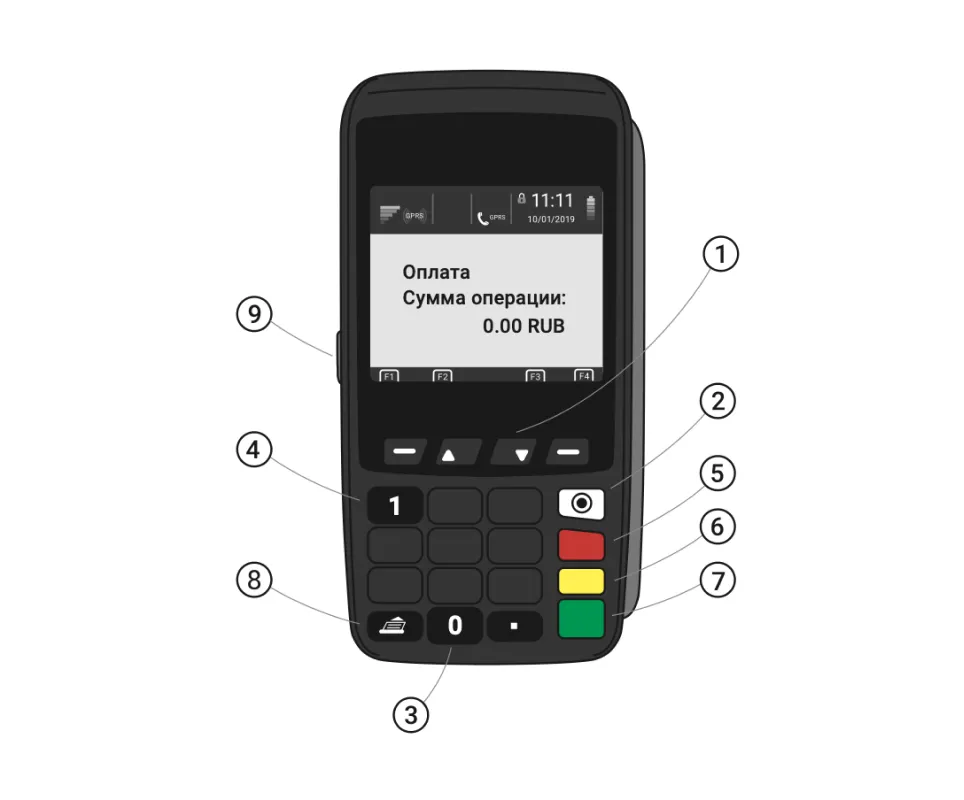
- Кнопки навигации
- Белая кнопка «•» открывает меню кассира
- Ноль — операции с картами
- Единица открывает настройки терминала
- Кнопка «Отмена»
- Кнопка «Стереть»
- Кнопка «Ок»
- Кнопка протягивает чековую ленту
- Разъем для зарядного устройства
Функции и настройки
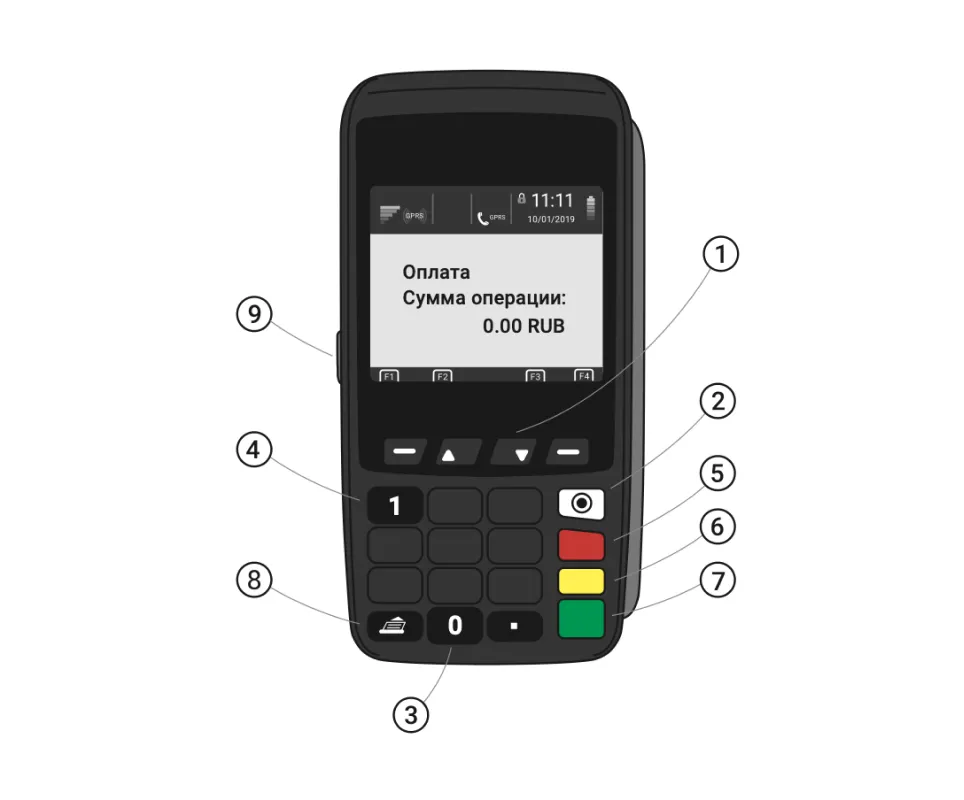
Как включить
- Чтобы включить терминал, зажмите зеленую кнопку на несколько секунд
- Чтобы выключить терминал, два раза нажмите красную кнопку, затем подтвердите зеленой кнопкой
Что делать если завис терминал

«GPRS start / Подключение PPP» или «Не зарегистрирован», терминал не может выгрузить сведения в банк. Проверьте подключение к интернету — иконки или должны быть зелеными, и перезагрузите терминал. Если ошибка повторяется — звоните в техподдержку
Скорее всего, сим-карта установлена неправильно. Выключите терминал, проверьте установку сим-карты в слот и включите терминал. Если ошибка повторяется — звоните в техподдержку
Коды ответов терминала
Как заменить чековую ленту

- Поднимите фиксатор и потяните крышку назад
- Установите чековую ленту с запасом, как на рисунке
- Закройте крышку
Хотите, чтобы мы позвонили сами?


Поставка, техническое обслуживание кассового оборудования, консультационное обслуживание по кассовым аппаратам Модулькасса осуществляет Общество с ограниченной ответственностью «АВАНПОСТ», ОГРН: 1155476129753, ИНН/КПП: 5403011237/771501001. Мы используем файлы «cookie» , чтобы вам было удобно у нас на сайте. Вы можете отключить использование «cookie» в настройках браузера. Юридический адрес / Фактический адрес: 127015, г. Москва, ул. Новодмитровская, д. 2, корп. 1, пом. 1/4, пом. XXXV
Источник
Как подключить POS-терминал Ingenico к Wi-Fi

Подключить терминал Ingenico iWL220/250 (228/258) к сети Wi-Fi чуть сложнее, чем подключить мобильный телефон, но порядок действий одинаковый: заходим в настройки, сканируем сети, выбираем нужную сеть, вводим пароль и радуемся жизни. Пошаговая инструкция с картинками ниже, в конце статьи добавили видео.
Для навигации по меню терминала пользуйтесь навигационными клавишами «◀» «▶» «▲» «▼» (далее по тексту — джойстик), которые расположены под надписью iWL250.
После включения терминала перед нами главный экран.
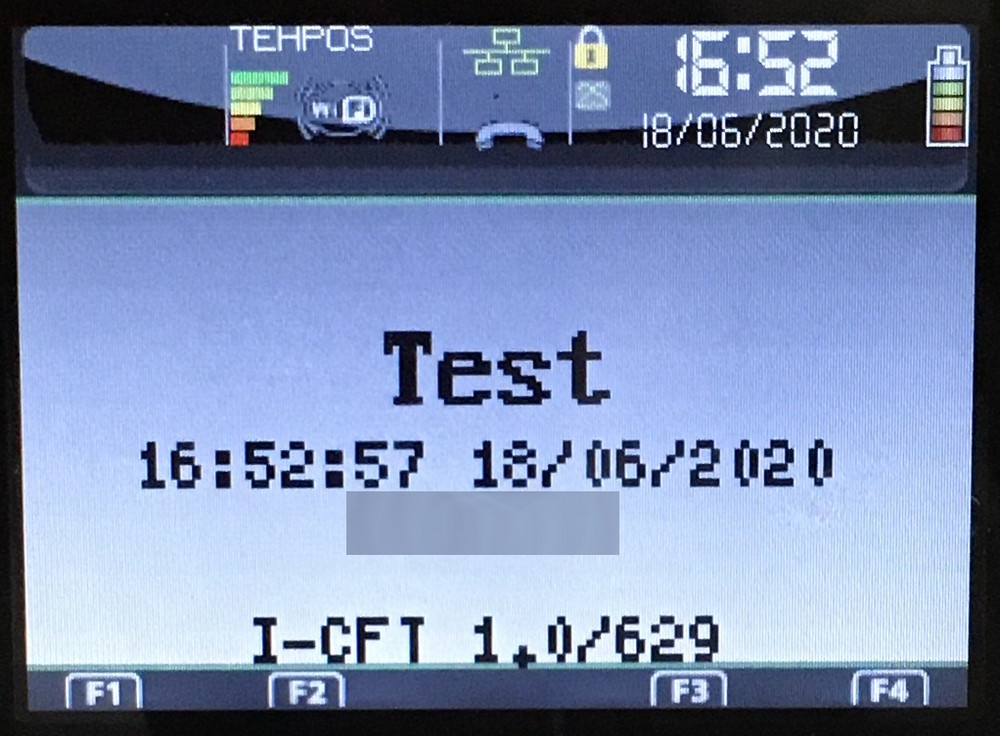
Нажимаем клавишу «5», выбираем пункт меню «Telium manager» и жмем зеленую клавишу .

Нажимаем клавишу «0», затем зеленую клавишу или джойстиком выбираем «0 – TELIUM MANAGER» и жмем зеленую клавишу .
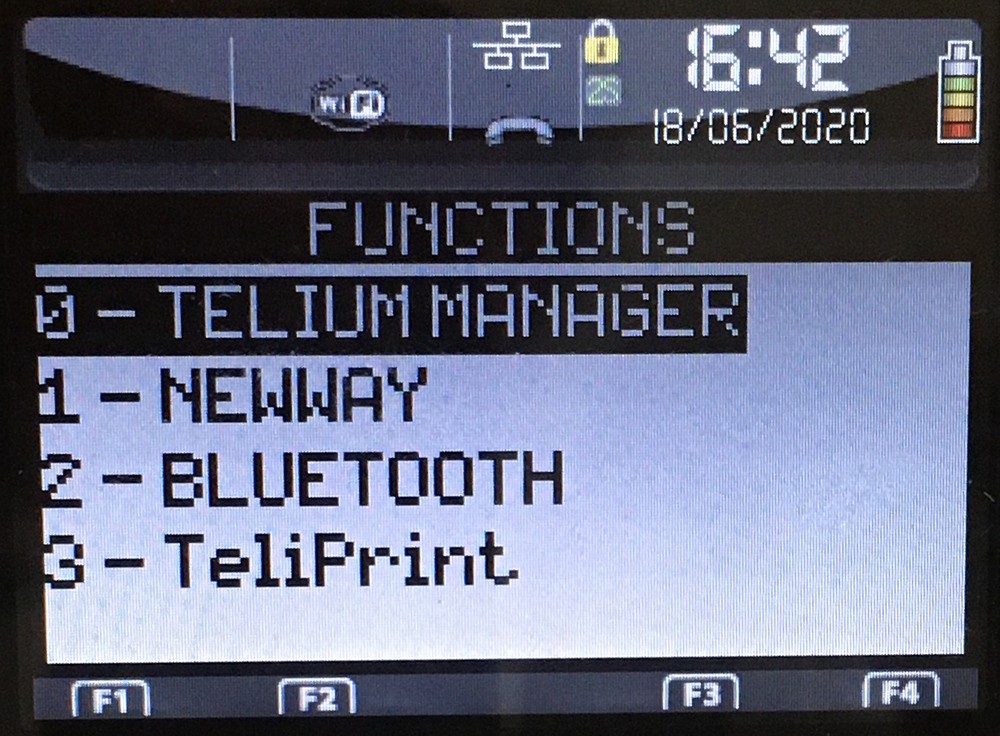
Нажимаем клавишу «3», затем зеленую клавишу или джойстиком выбираем «3 – Initialization» и жмем зеленую клавишу .
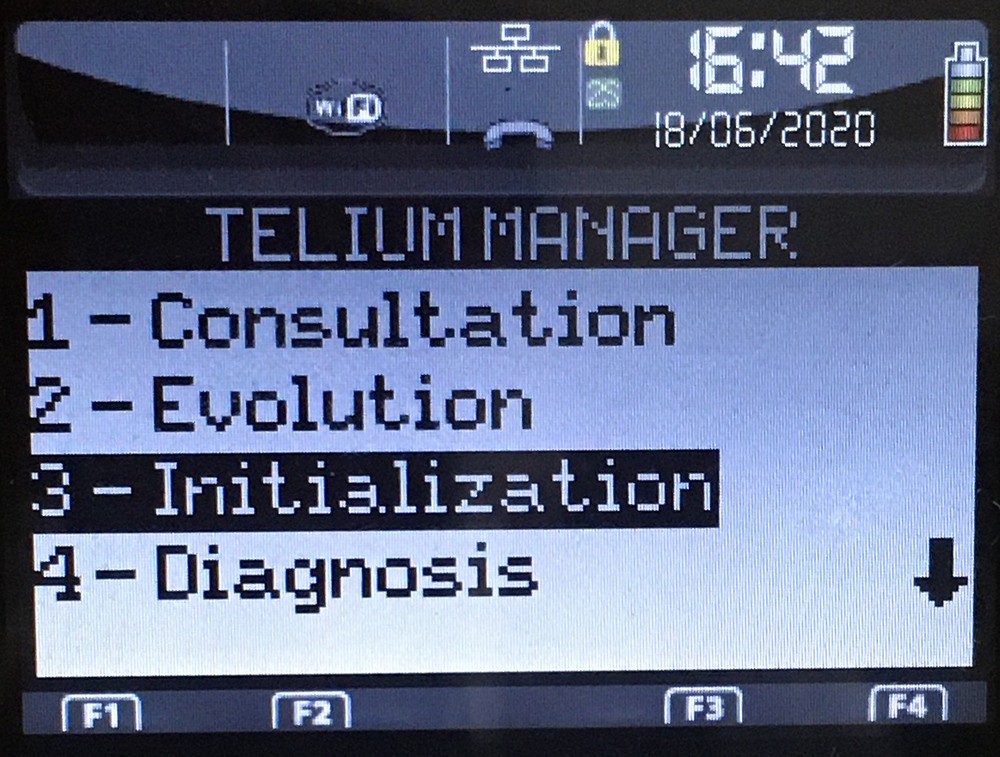
Нажимаем клавишу «2», затем зеленую клавишу или джойстиком выбираем «2 – Hardware» и жмем зеленую клавишу .
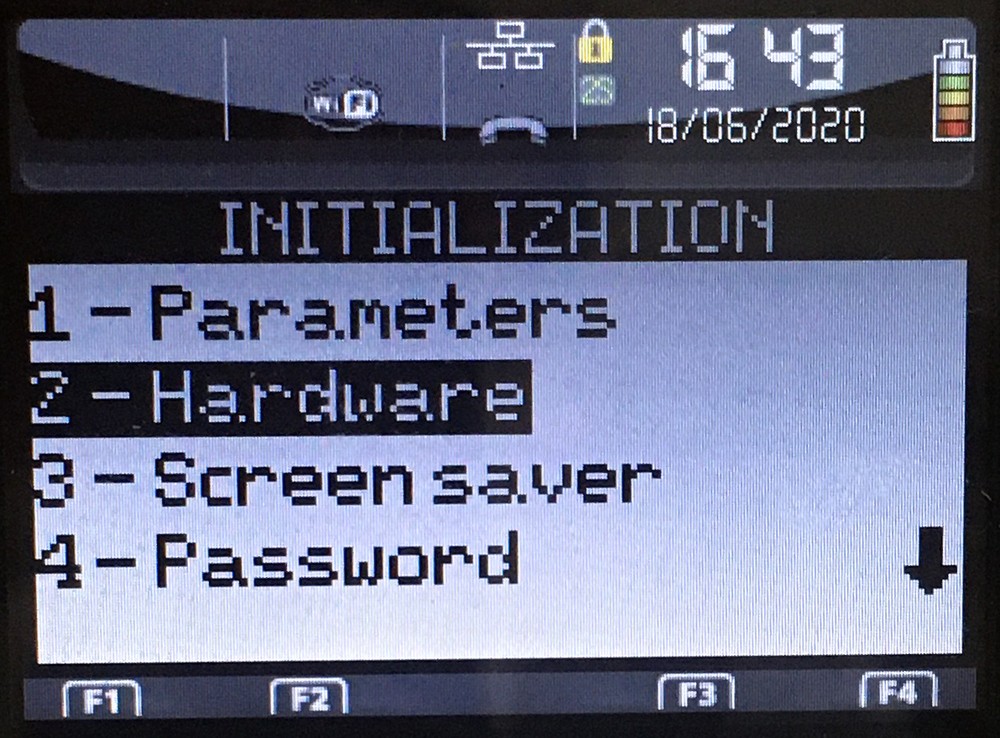
Нажимаем клавишу «6», затем зеленую клавишу или джойстиком выбираем «6 – Wi–Fi» и жмем зеленую клавишу .
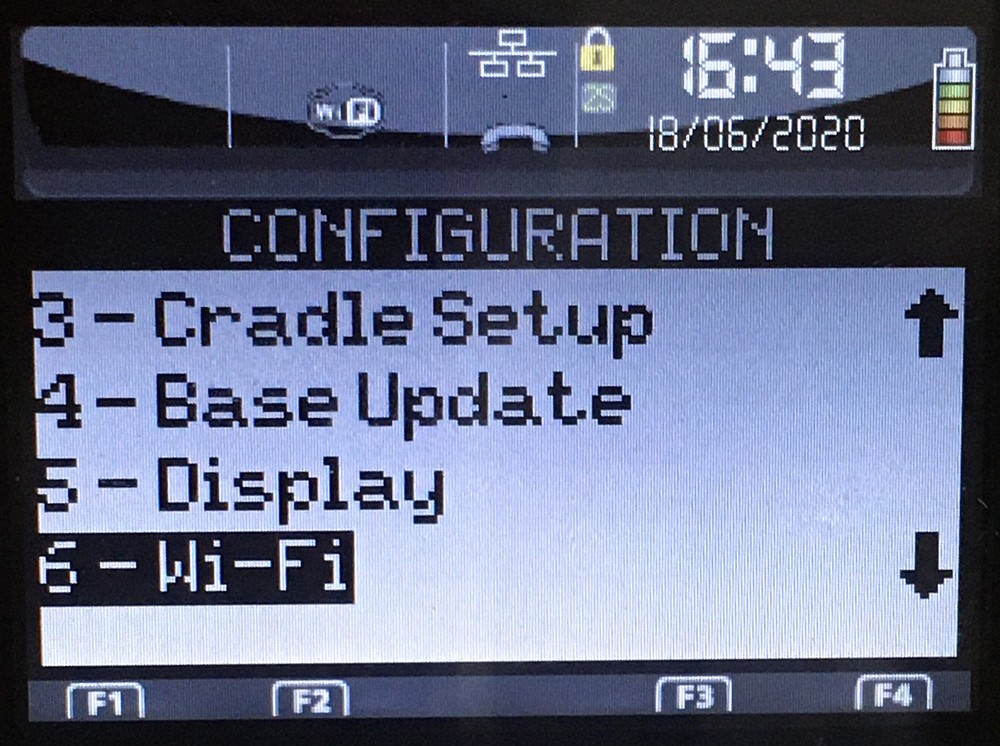
Нажимаем клавишу «2», затем зеленую клавишу или джойстиком выбираем «2 – Scan network» и жмем зеленую клавишу .
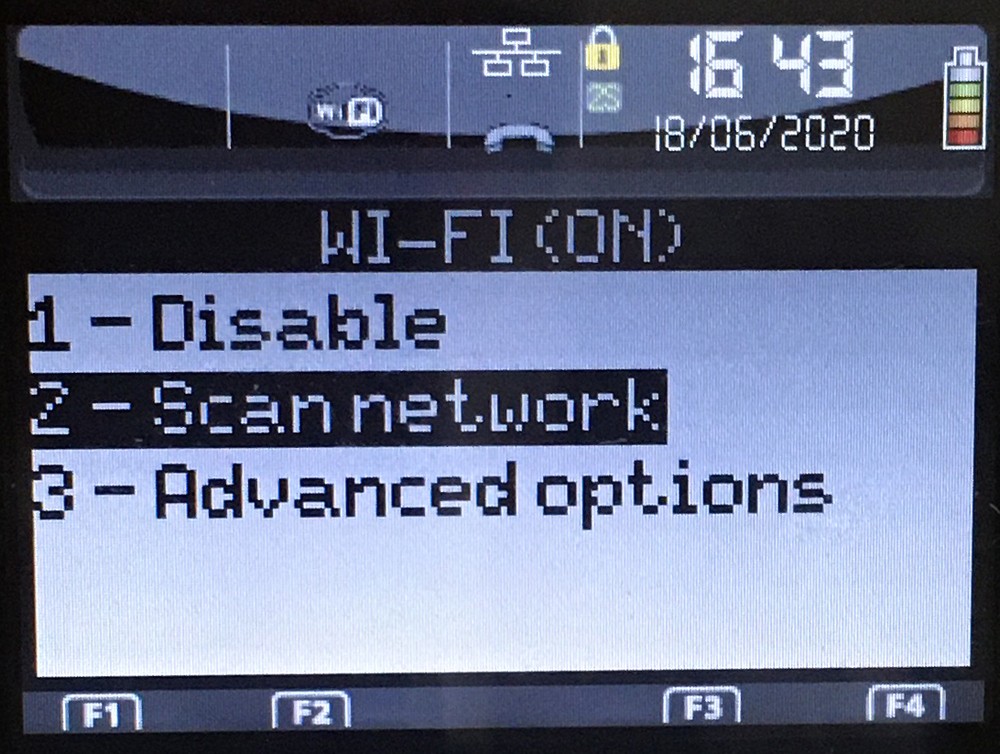
На экране появится надпись «Scanning. ». Ждем, когда терминал просканирует все доступные сети Wi-Fi.
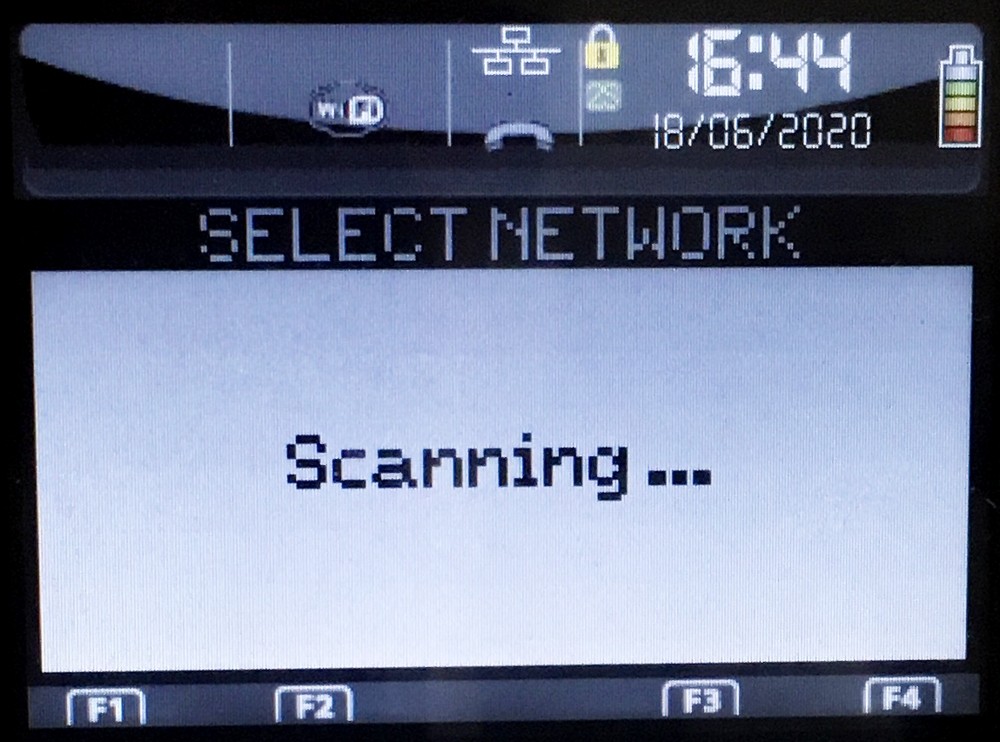
Видим на экране список доступных Wi-Fi сетей.
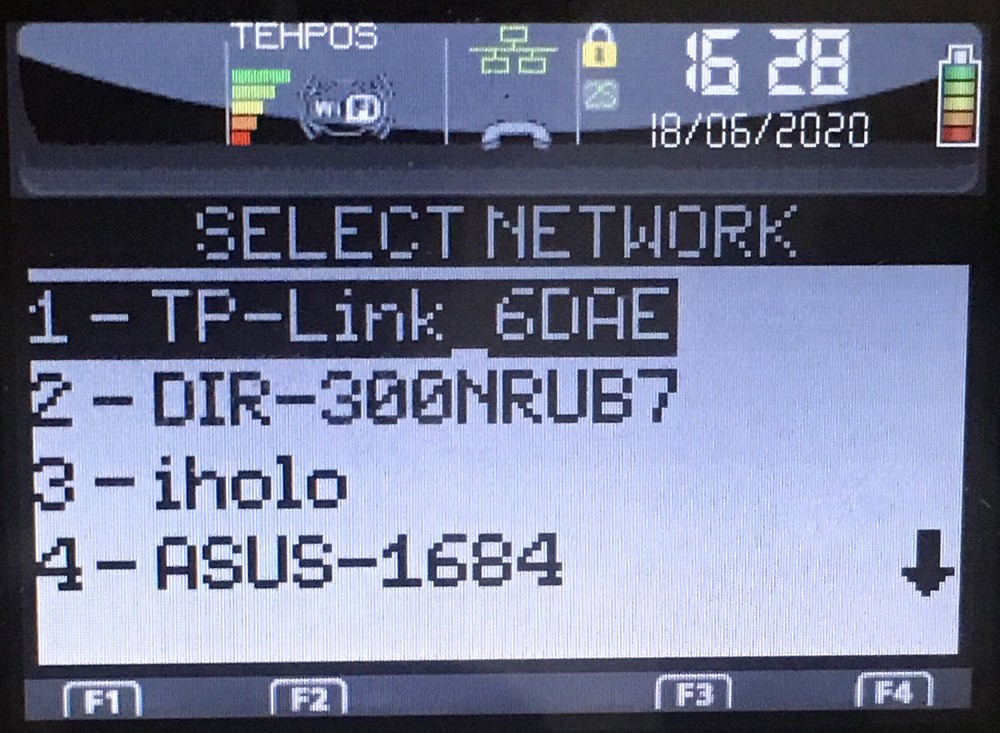
Джойстиком выбираем нашу Wi-Fi сеть и жмем зеленую клавишу .
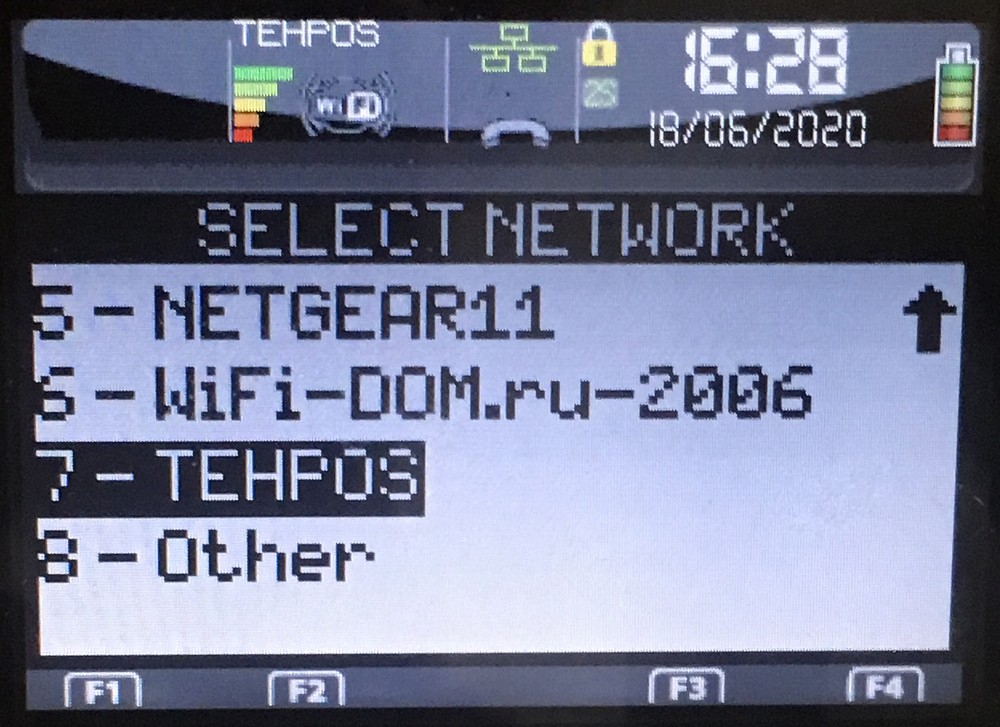
Нажимаем клавишу «1», затем зеленую клавишу или джойстиком выбираем «1 – HOME SECURITY» и жмем зеленую клавишу .
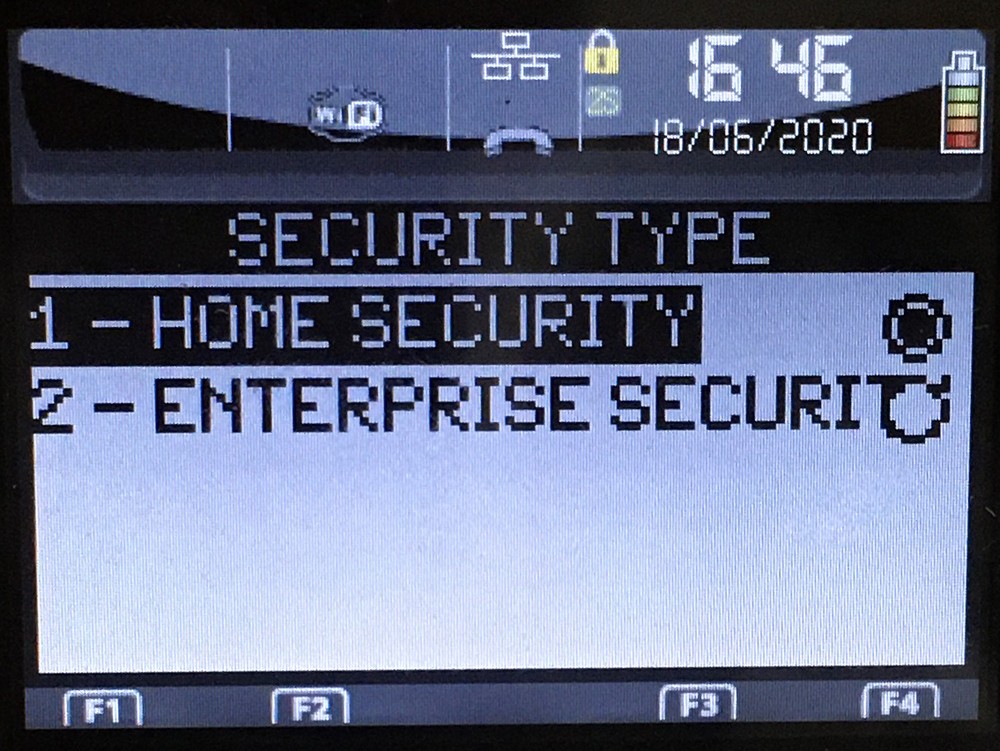
Вводим пароль от нашей Wi-Fi сети.
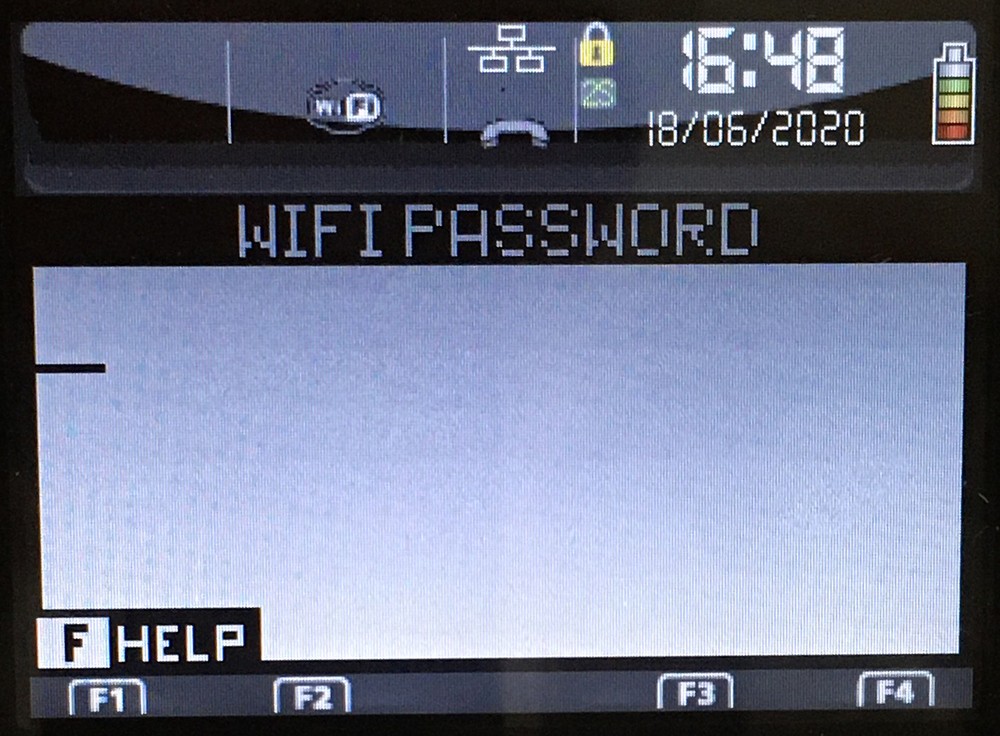
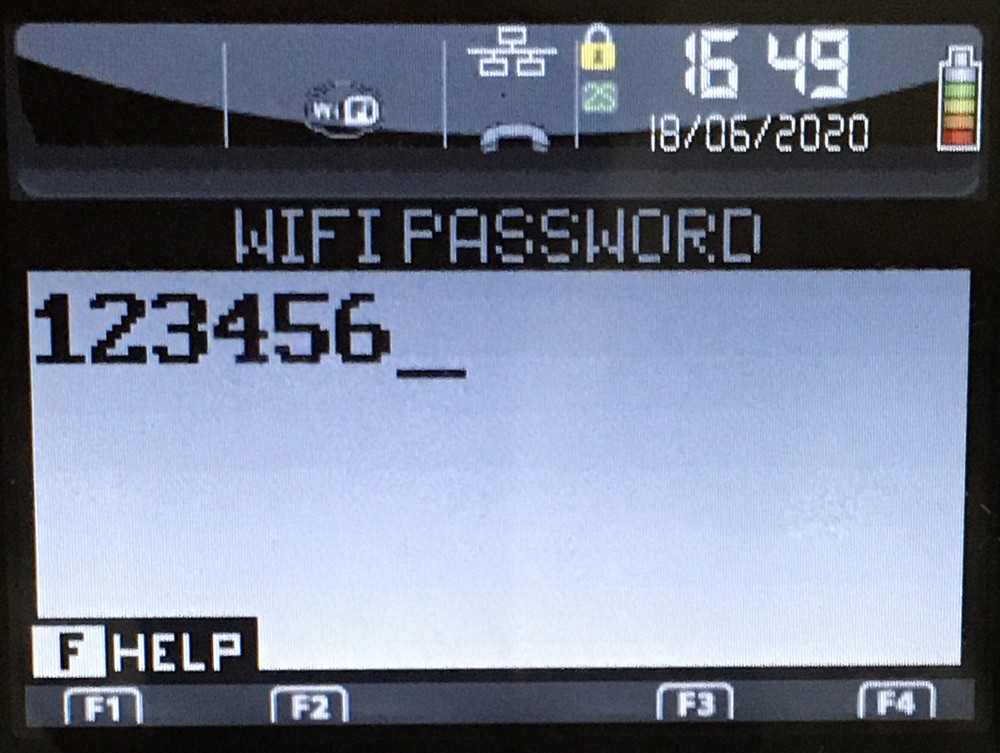
Если пароль введен верно, то на экране появится диалоговое окно с предложением указать приоритет нашей Wi-Fi сети. Оставляем «1» и жмем зеленую клавишу .
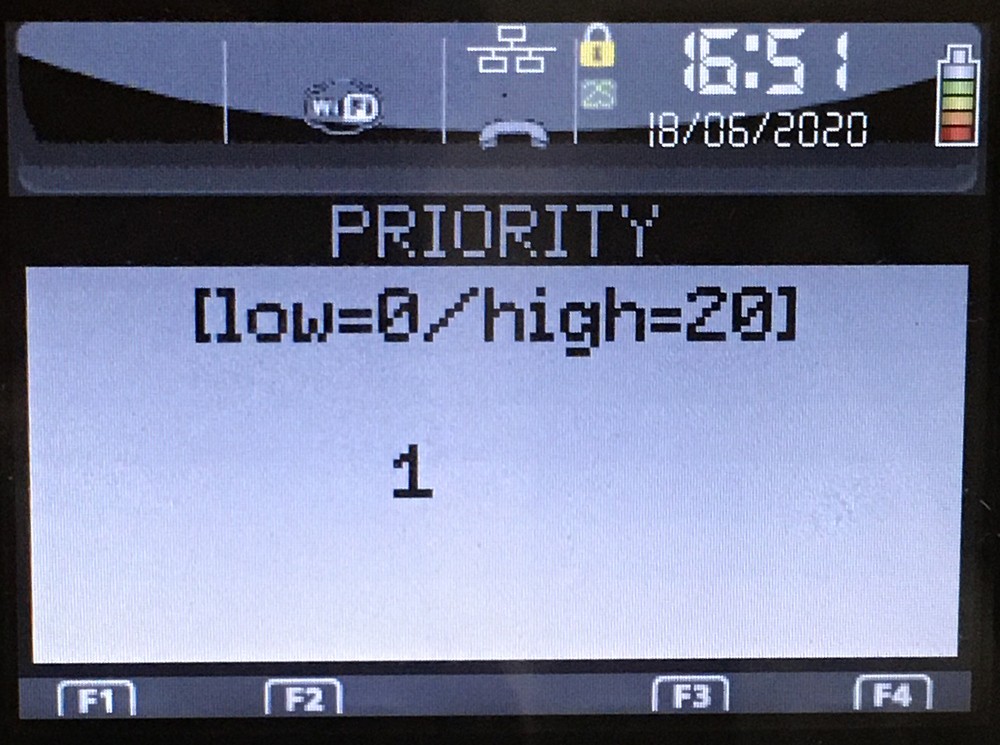
Поясню для чего это нужно. Когда мы подключаемся к Wi-Fi сети, в терминале создается новый профиль и каждому профилю нужно выставить свой приоритет. Например, в кафе доступно несколько Wi-Fi сетей, можно добавить их все и каждой выставить свой приоритет, к какой точке доступа терминал должен подключаться в первую очередь. Это может пригодиться на случай, если одна сеть Wi-Fi недоступна, чтобы терминал автоматически подключился к другой точке доступа согласно приоритету. 0 — низший приоритет, 20 — высший приоритет.
Отлично, мы добавили новый профиль точки доступа Wi-Fi.
После добавления профиля терминал вернется в меню «WI–FI (ON)». Ничего не трогаем и ждем, когда терминал подключится к нашей сети Wi-Fi. Вверху слева появится индикатор уровня сигнала и название нашей Wi-Fi сети.
Если сеть доступна для передачи данных, то пиктограмма с тремя маленькими прямоугольниками над лежачей трубкой загорится зеленым цветом . Если пиктограмма горит красным цветом , значит интернета нет. Примерно тоже самое происходит на ПК, когда мы видим надпись «Без доступа к Интернету».
Если все хорошо, то несколько раз жмем красную клавишу пока не вернемся на главный экран.
Чтобы убедиться, что интернет точно работает, можно сделать тест связи на терминале. Для этого нажмите клавишу «F», джойстиком выберите пункт меню «Тест связи» и нажмите зеленую клавишу . Если сеть доступна, то распечатается чек с надписью «OK» или «Успешно», зависит от фантазии инженеров.
Все, теперь можно принимать оплату банковскими картами.
Видео инструкция подключения POS-терминала Ingenico iWL258 к сети Wi-Fi от инженера нашего партнера «Уральского банка реконструкции и развития».
На этом все. Спасибо за внимание. Если статья пригодилась, не стесняйтесь оставлять комментарии со словами благодарности, нам будет приятно. Успехов в вашем бизнесе!
Источник
